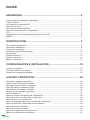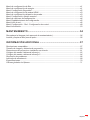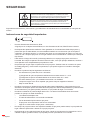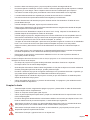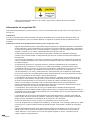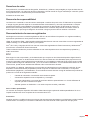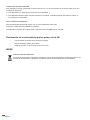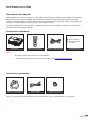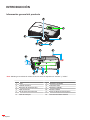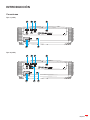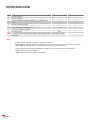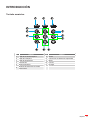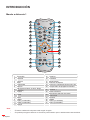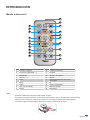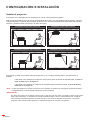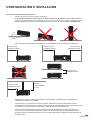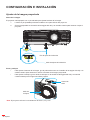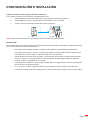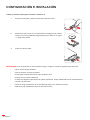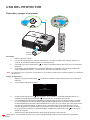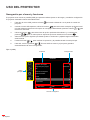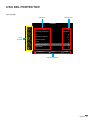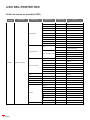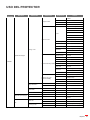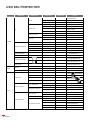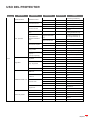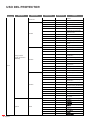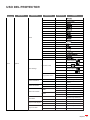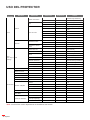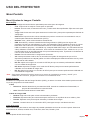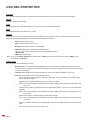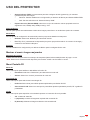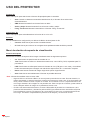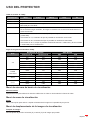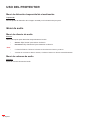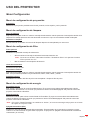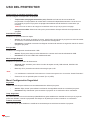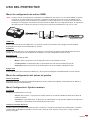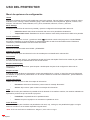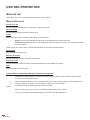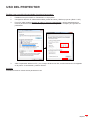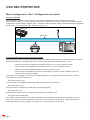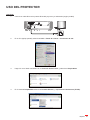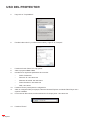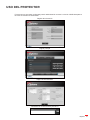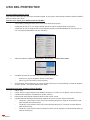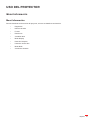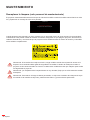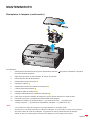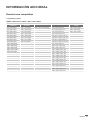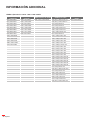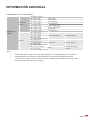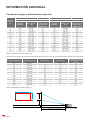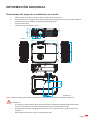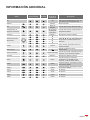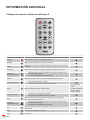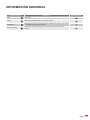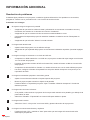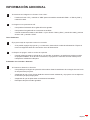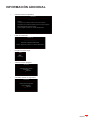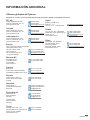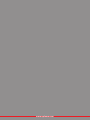Optoma HD30LV El manual del propietario
- Categoría
- Televisores
- Tipo
- El manual del propietario
Este manual también es adecuado para

Proyector DLP®
Manual del usuario

Español
2
ÍNDICE
SEGURIDAD ....................................................................................... 4
Instrucciones de seguridad importantes .................................................................................... 4
Limpiar la lente .......................................................................................................................... 5
Información de seguridad 3D .................................................................................................... 6
Derechos de autor ..................................................................................................................... 7
Renuncia de responsabilidad .................................................................................................... 7
Reconocimiento de marcas registradas .................................................................................... 7
FCC ........................................................................................................................................... 7
Declaración de conformidad para los países de la UE.............................................................. 8
WEEE ........................................................................................................................................ 8
INTRODUCCIÓN ................................................................................ 9
Descripción del paquete ............................................................................................................ 9
Accesorios estándares .............................................................................................................. 9
Accesorios opcionales ............................................................................................................... 9
Información general del producto ............................................................................................. 10
Conexiones............................................................................................................................... 11
Teclado numérico ..................................................................................................................... 13
Mando a distancia 1 ................................................................................................................. 14
Mando a distancia 2 ................................................................................................................. 15
CONFIGURACIÓN E INSTALACIÓN .............................................. 16
Instalar el proyector .................................................................................................................. 16
Conectar fuentes al proyector .................................................................................................. 18
Ajustar de la imagen proyectada .............................................................................................. 20
USO DEL PROYECTOR ................................................................... 24
Encender y apagar el proyector ............................................................................................... 24
Seleccionar una fuente de entrada........................................................................................... 25
Navegación por el menú y funciones ....................................................................................... 26
Árbol de menús en pantalla (OSD)........................................................................................... 28
Menú Ajustes de imagen: Pantalla ........................................................................................... 35
Mostrar el menú Juegos mejorados ......................................................................................... 37
Menú Pantalla 3D ..................................................................................................................... 37
Menú de relación de aspecto de visualización ......................................................................... 38
Menú de máscara de borde de visualización ........................................................................... 39
Menú de zoom de visualización ............................................................................................... 39
Menú de desplazamiento de la imagen de visualización ......................................................... 39
Menú de distorsión trapezoidal de visualización ...................................................................... 40
Menú de silencio de audio ........................................................................................................ 40
Menú de volumen de audio ...................................................................................................... 40
Menú de conguración de proyección ...................................................................................... 41
Menú de conguración de lámpara .......................................................................................... 41

Español 3
Menú de conguración de ltro ................................................................................................ 41
Menú de conguración de energia ........................................................................................... 41
Menú Conguración Seguridad ................................................................................................ 42
Menú de conguración de enlace HDMI .................................................................................. 43
Menú de conguración del patrón de prueba ........................................................................... 43
Menú Conguración: Ajustes remotos ...................................................................................... 43
Menú de opciones de conguración ......................................................................................... 44
Menú Restablecimiento de conguración................................................................................. 45
Menú LAN de red ..................................................................................................................... 46
Menú Conguración - Red - Conguración de control ............................................................. 48
Menú Información ..................................................................................................................... 53
MANTENIMIENTO ............................................................................. 54
Reemplazar la lámpara (solo personal de mantenimiento) ...................................................... 54
Instalar y limpiar el ltro para el polvo ...................................................................................... 56
INFORMACIÓN ADICIONAL ........................................................... 57
Resoluciones compatibles ........................................................................................................ 57
Tamaño de imagen y distancia de proyección ......................................................................... 60
Dimensiones del proyector e instalación en el techo ............................................................... 61
Códigos del mando a distancia infrarrojo 1 .............................................................................. 62
Códigos del mando a distancia infrarrojo 2 .............................................................................. 64
Resolución de problemas ......................................................................................................... 66
Indicador de advertencia .......................................................................................................... 68
Especicaciones ....................................................................................................................... 70
Ocinas globales de Optoma ................................................................................................... 71

Español
4
SEGURIDAD
El símbolo de rayo dentro de un triángulo equilátero pretende alertar al
usuario de la existencia de "voltaje peligroso" no aislado en el interior
del producto, cuya magnitud puede ser lo sucientemente grande como
para constituir un riesgo de descarga eléctrica para las personas.
El símbolo de exclamación dentro de un triángulo equilátero pretende
alertar al usuario de la existencia de importantes instrucciones de
funcionamiento y mantenimiento (servicio técnico) en la documentación
que acompaña al aparato.
Siga todas las advertencias, precauciones y procedimientos de mantenimiento recomendados en esta guía del
usuario.
Instrucciones de seguridad importantes
No mire directamente al haz de luz, RG2.
Al igual que con cualquier fuente brillante, no mire directamente al haz, RG2 IEC 62471-5:2015.
No bloquee las aperturas de ventilación. Para garantizar un funcionamiento able del proyector y
para evitar que se sobrecaliente, es recomendable instalarlo en una ubicación que no bloquee la
ventilación. A modo de ejemplo, no coloque el proyector en una mesa llena de objetos, un sofá, una
cama, etc. No coloque el proyector en un lugar cerrado como una estantería o armario que restrinja el
ujo de aire.
Para reducir el riesgo de incendio y/o descarga eléctrica, no exponga el proyector a la lluvia o
humedad. No coloque el aparato cerca de fuentes de calor, como por ejemplo radiadores, hornillos u
otros aparatos como amplicadores que produzcan calor.
No permita que ningún objeto o líquido entre en el proyector. Podrían entrar en contacto con punto
de voltaje peligroso y cortocircuitar componentes, lo que podría originar un incendio o descargas
eléctricas.
No utilice el producto bajo las siguientes condiciones:
– En ambientes muy calurosos, fríos o húmedos.
(i) Asegúrese de que la temperatura ambiente se encuentre entre 5°C ~ 40°C
(ii) Asegúrese de que la humedad relativa se encuentre entre 10% ~ 85%
– En áreas donde el polvo y la suciedad se acumulen con facilidad.
– Coloque el equipo cerca de un aparato que genere campos magnéticos intensos.
– Bajo luz solar directa.
No utilice el proyector en lugares donde pueda haber gases inamables o gases explosivos en la
atmósfera. La lámpara que se encuentra dentro del proyector alcanza temperaturas muy altas durante
el funcionamiento y los gases pueden prenderse, lo que puede dar lugar a un incendio.
No utilice la unidad si se presenta algún daño físico. Los daños físicos/utilizaciones incorrectas
podrían ser (aunque no están limitados a):
– La unidad se ha dejado caer.
– El cable de alimentación o el enchufe está dañado.
– Se ha derramado líquido sobre el proyector.
– El proyector se ha expuesto a la lluvia o a la humedad.
– Algo se ha caído dentro del proyector o está suelto.
No coloque el proyector sobre una supercie inestable. El proyector puede caerse, lo que puede dar
lugar a lesiones personales o daños en el propio proyector.
No bloquee la luz que sale de la lente del proyector cuando se encuentra en funcionamiento. La luz
calienta el objeto y puede fundirse, lo que puede provocar quemaduras o un incendio.

Español 5
No abra o desmonte este proyector, ya que se podrían producir descargas eléctricas.
No intente reparar la unidad por sí mismo. Si abre o retira las tapas puede quedar expuesto a voltajes
peligrosos y a otros riesgos. Llame a Optoma antes de enviar la unidad para que la reparen.
Consulte la carcasa del proyector para obtener instrucciones relacionadas con la seguridad.
La unidad solamente debe ser reparada por personal de servicio técnico cualicado.
Use sólo accesorios/componentes auxiliares homologados por el fabricante.
No mire directamente a la lente del proyector mientras está en funcionamiento. El brillo de la luz
puede dañarle los ojos.
Cuando reemplace la lámpara, espere a que la unidad se enfríe.
Este proyector detectará la vida de la lámpara automáticamente. Asegúrese de cambiar la lámpara
cuando aparezcan los mensajes de aviso.
Reinicie la función "Restablecer Lámpara" del menú "Conf. Cong. Lámpara" de visualización en
pantalla después de reemplazar el módulo de la lámpara.
Cuando apague el proyector, asegúrese de que el ciclo de enfriamiento se ha completado antes de
desconectar la alimentación. Deje que transcurran 90 segundos para que el proyector se enfríe.
Cuando se aproxime el n del ciclo de vida de la lámpara, el mensaje
"Se agotó la vida útil de la lámpara." aparecerá en la pantalla. Póngase en contacto con su distribuidor
local o con el centro de servicio local para cambiar la lámpara tan pronto como sea posible.
Apagar la unidad y desconectar el enchufe de alimentación de la toma de CA antes de limpiar el
producto.
Use un paño suave y seco impregnado en un detergente débil para limpiar la carcasa de la pantalla.
No utilizar limpiadores, ceras o disolventes abrasivos para limpiar la unidad.
Desconectar el enchufe de la corriente de la salida de CA si no va a usar el producto durante un
prolongado período de tiempo.
Nota: Cuando la lámpara alcance el nal de su ciclo de vida, el proyector no se volverá a encender hasta que se
reemplace el módulo de la lámpara.
No coloque el proyector en lugares donde pueda estar sometido a vibraciones o impactos.
No toque la lente con las manos desprotegidas.
Quite las pilas del mando a distancia antes de guardarlo. Si las pilas se dejan en el mando a distancia
durante prolongados períodos de tiempo, pueden presentar fugas.
No utilice o almacene el proyector en lugares donde haya humo procedente de aceite o cigarrillos, ya
que puede afectar negativamente a la calidad del rendimiento del proyector.
Siga la instalación de orientación del proyector correcta ya que una instalación no estándar puede
afectar al rendimiento del proyector.
Utilice una regleta de enchufes y o protector de sobrevoltaje. Los apagones y las caídas de tensión
pueden DAÑAR los dispositivos.
Limpiar la lente
Antes de limpiar la lente, asegúrese de apagar el proyector y desenchufar el cable de alimentación
para así dejarlo enfriar completamente.
Utilice un compresor de aire para quitar el polvo.
Utilice un paño especial para limpiar lentes y limpie con suavidad la lente. No toque la lente con las
manos desprotegidas.
No utilice detergentes alcalinos/ácidos o disolventes volátiles como alcohol para limpiar la lente. Si la
lente se daña durante el proceso de limpieza, no está cubierta por la garantía.
Advertencia: No utilice un espray con gases inamables para quitar el polvo o suciedad de la lente.
Esto puede provocar un incendio debido al calor excesivo dentro del proyector.
Advertencia: No limpie la lente si el proyector se está calentando, ya que puede provocar que se
desprenda la película supercial de la lente.
Advertencia: No limpie o golpee la lente con un objeto duro.

Español
6
Para prevenir descargas eléctricas, la unidad y sus periféricos deben de estar conectados
correctamente a tierra.
Información de seguridad 3D
Siga todas las advertencias y precauciones tal y como se recomienda antes de que usted o sus hijos utilicen la
función 3D.
Advertencia
Los niños y adolescentes podrían presentar una mayor sensibilidad a los problemas de salud asociados a la
visualización de imágenes 3D, por lo que deben disfrutar de vigilancia constante durante la realización de tal
actividad.
Advertencia acerca de la epilepsia fotosensitiva y otros riesgos de salud
Algunos espectadores podrían experimentar ataques epilépticos o apoplejías durante la visualización
de las imágenes o luces intermitentes que el proyector proyecta al reproducir películas o videojuegos.
Si usted es susceptible de sufrir un ataque epiléptico o apoplejía o sus antecedentes familiares así lo
sugieren, consulte con un médico especialista antes de usar la función 3D.
Incluso aquellas personas sin antecedentes personales o familiares de epilepsia o apoplejía
podrían sufrir una enfermedad no diagnosticada que derive en la aparición de ataques epilépticos
fotosensitivos.
Las mujeres embarazadas, los ancianos, los enfermos en estado grave, las personas privadas del
sueño y aquéllas afectadas por el consumo de alcohol deben evitar el uso de las funciones 3D que
incorpora el equipo.
Si experimenta alguno de los siguientes síntomas, desista inmediatamente de la visualización
de imágenes 3D y póngase en contacto con un médico especialista: (1) alteración de la visión;
(2) desvanecimiento; (3) mareo; (4) movimiento involuntario e impulsivo de los ojos o los músculos;
(5) confusión; (6) náuseas; (7) pérdida de consciencia; (8) convulsiones; (9) calambres; y/o
(10) desorientación. Los niños y adolescentes son más propensos que los adultos a experimentar
los síntomas anteriores. Los padres deben prestar especial atención a sus hijos durante el uso de la
función y preguntarles con frecuencia si sufren tales síntomas.
La visualización de la proyección 3D puede causar, asimismo, cinetosis, efectos de alteración de
la percepción, desorientación, fatiga ocular y reducción de la estabilidad postural. Se recomienda
al usuario realizar descansos con frecuencia con objeto de mitigar el posible impacto de tales
efectos. Si sufre fatiga o sequedad ocular o experimenta alguno de los síntomas anteriores,
desista inmediatamente del uso de este dispositivo hasta que los síntomas desaparezcan y hayan
transcurrido, al menos, 30 minutos a partir de dicho momento.
La visualización de la proyección 3D a muy poca distancia de la pantalla durante periodos
prolongados de tiempo puede resultar perjudicial para la visión. La distancia de visualización ideal es
equivalente a tres veces la altura de la pantalla. Es recomendable que los ojos del espectador queden
situados al nivel de la pantalla.
La visualización de la poyección 3D empleando unas gafas 3D durante un periodo prolongado de
tiempo puede derivar en dolores de cabeza o sensación de fatiga. Si experimenta dolor de cabeza,
fatiga o mareos, desista de la visualización de la proyección 3D y descanse.
No use las gafas 3D con ningún n ajeno a la visualización de la proyección 3D.
El uso de las gafas 3D con cualquier otra nalidad (y, en particular, como anteojos, gafas de sol, gafas
protectoras, etc.) podría resultar físicamente perjudicial para el espectador y debilitar la capacidad
visual.
Algunos espectadores podrían sufrir desorientación durante la visualización de la proyección 3D.
Debido a ello, NO se recomienda instalar el PROYECTOR 3D cerca del hueco de una escalera,
cables, balcones u otros objetos con los que sea posible tropezar o chocar, o puedan provocar
caídas, romperse o desprenderse.

Español 7
Derechos de autor
Esta publicación, incluidas todas las fotografías, ilustraciones y software, está protegida por leyes de derechos de
autor internacionales, con todos los derechos reservados. Ni este manual ni ningún material aquí contenido, puede
ser reproducido sin el consentimiento por escrito del autor.
© Derechos de autor 2021
Renuncia de responsabilidad
La información contenida en este documento está sujeta a cambios sin previo aviso. El fabricante no representa
ni otorga ninguna garantía respecto al contenido de esta documentación y renuncia expresamente a cualquier
garantía implícita de comerciabilidad o idoneidad para cualquier n determinado. El fabricante se reserva el
derecho de revisar esta publicación y de realizar cambios en el contenido del presente documento cuando lo
estime oportuno sin que tenga la obligación de noticar a ninguna persona dichos cambios o revisiones.
Reconocimiento de marcas registradas
Kensington es una marca comercial registrada en EE.UU. de ACCO Brand Corporation con registros emitidos y
aplicaciones pendientes en otros países de todo el mundo.
HDMI, el logotipo de HDMI y High-Denition Multimedia Interface son marcas comerciales o marcas registradas de
HDMI Licensing, LLC en Estados Unidos y otros países.
DLP®, DLP Link y el logotipo de DLP son marcas comerciales registradas de Texas Instruments y BrilliantColorTM
es una marca comercial de Texas Instruments.
Todos los demás nombres de producto utilizados en este manual pertenecen a sus respectivos propietarios y
están reconocidos.
FCC
Este equipo ha sido comprobado y se ha determinado que cumple con los límites de dispositivo digital Clase B,
de acuerdo con la Parte 15 de las Normas de la FCC. Dichos límites han sido diseñados para proporcionar una
protección razonable contra interferencias perjudiciales en una instalación residencial. Este equipo genera, utiliza
y puede irradiar energía de radiofrecuencia y, si no se encuentra instalado o si no es utilizado de acuerdo con las
instrucciones, puede causar interferencias dañinas a las comunicaciones de radio.
No es posible, no obstante, garantizar que no se produzcan interferencias en una instalación particular. Si este
dispositivo causa interferencias perjudiciales para la recepción de ondas de radio o televisión, lo cual puede
determinarse apagándolo y encendiéndolo, se recomienda al usuario intentar corregir la interferencia poniendo en
práctica una o más de las siguientes medidas:
Cambiar la orientación o la ubicación de la antena receptora.
Aumentar la separación entre el dispositivo y el receptor.
Conectar el dispositivo a una toma de suministro eléctrico perteneciente a un circuito diferente de
aquél al que está conectado el receptor.
Solicitar ayuda a un distribuidor o a un técnico experto en radio y televisión.
Aviso: Cables apantallados
La conexión de cualquier dispositivo informático deberá tener lugar empleando cables apantallados a n de no
impedir la satisfacción de los requisitos de la normativa de la FCC.
Precaución
Aquellos cambios o modicaciones que no hayan sido expresamente aprobados por el fabricante podrían invalidar
la autorización concedida por la Comisión Federal de Comunicaciones al usuario para usar este proyector.

Español
8
Condiciones de funcionamiento
Este dispositivo cumple el Apartado 15 de las normas FCC. Su funcionamiento se encuentra sujeto a las dos
condiciones siguientes:
1. Este dispositivo no debe causar interferencias perjudiciales; y
2. Este dispositivo debe aceptar cualquier interferencia recibida, incluidas aquellas que pudieran causar un
funcionamiento no deseado.
Aviso: Usuarios canadienses
Este aparato digital de Clase B cumple con la norma canadiense ICES-003.
Remarque à l'intention des utilisateurs canadiens
Cet appareil numérique de la classe B est conforme à la norme NMB-003 du Canada.
Declaración de conformidad para los países de la UE
Directiva EMC 2014/30/UE (enmiendas incluidas)
Directiva de Bajo Voltaje 2014/35/EU
RED 2014/53/EU (si el producto tiene función RF)
WEEE
Instrucciones de eliminación
No arroje este dispositivo electrónico a la basura cuando desee desecharlo. Contribuya a reducir los
niveles de contaminación y garantizar la máxima protección del medioambiente reciclándolo.

Español 9
INTRODUCCIÓN
Descripción del paquete
Desempaquete con cuidado el producto y compruebe que tiene todos los elementos enumerados a continuación
bajo la sección de accesorios estándar. Algunos de los elementos que guran en los accesorios opcionales
pueden no estar disponibles en función del modelo, las especicaciones y la región de compra. Compruébelo en
su lugar se compra. Algunos accesorios pueden variar según la región.
La tarjeta de garantía solo se suministra en ciertas regiones concretas. Póngase en contacto con su proveedor
para obtener más información detallada.
Accesorios estándares
Maletín de transporte
Accesorios opcionales
Nota: Los accesorios opcionales varían en función del modelo, de las especicaciones y de la región.
Proyector Cable de alimentación Documentación
Tarjeta de garantía*
Manual de usuario de
inicio rápido
Cable HDMI
Nota:
El mando a distancia se envía con la pila instalada.
* Para obtener información sobre la garantía europea, visite www.optomaeurope.com.
Mando a distancia
ON OFF
Menu
VGA1
HDMI1
User2
Contrast
Aspect ratio
DB
Volume
Source
Re-sync
User1
Brightness
Keystone
Mute
User3
Mode
3D
Sleep Timer
Volume
HDMI2
VGA2 Video YPbPr
Tapa de la lente

Español
10
INTRODUCCIÓN
Información general del producto
2
8
10
9
5
5
1
6
5
7
12 11
3
4
Nota: Mantenga una distancia mínima de 20 cm entre las etiquetas de "entrada" y "salida".
Nº Opción Nº Opción
1. Lente 7. Ventilación (entrada)
2. Teclado numérico 8. Control de zoom
3. Receptor de infrarrojos (IR) 9. Ventilación (salida)
4. Tapa de la lente 10. Entrada / Salida
5. Pie de ajuste de inclinación 11. Puerto de bloqueo KensingtonTM
6. Anillo de enfoque 12. Toma de suministro eléctrico

Español 11
INTRODUCCIÓN
Conexiones
Tipo 1 (4 I/O)
1 2 3 4
56
Tipo 2 (5 I/O)
1 2 3 4
56 7

Español
12
INTRODUCCIÓN
Nº Opción Tipo 1 (4 I/O) Tipo 2 (5 I/O)
1. Conector HDMI 1 √ √
2. Conector HDMI 2 √ √
3. Conector Salida de energía USB (5 V 1,5 A)/Servicio/
Ratón √ √
4. Conector Salida de audio √ √
5. Puerto de bloqueo KensingtonTM √ √
6. Toma de suministro eléctrico √ √
7. Conector RJ-45 N/A √
Nota: "√" signica que el elemento se admite, "N/A" signica que el elemento no está
disponible.
Nota:
El ratón remoto necesita un mando a distancia especial.
Para garantizar la mejor calidad de imagen y evitar errores de conexión, le recordamos que utilice
cables HDMI de alta velocidad o de certicación superior de hasta 5 metros.
Las E/S dependen del proyector adquirido. Compruebe el producto físico como referencia.
* HDMI1 admite 4K 60 HZ y HDR
* HDMI2 admite 4K 30 HZ; HDR no se admite

Español 13
INTRODUCCIÓN
Teclado numérico
1 2 3
4
5
6
789
10
11
8
Nº Opción Nº Opción
1. LED de encendido/espera 7. Entrar
2. LED de la lámpara 8. Corrección de distorsión trapezoidal
3. LED de temperatura 9. Menú
4. Información 10. Fuente
5. Resincronización 11. Energía
6. Botones de selección de cuatro
direcciones

Español
14
INTRODUCCIÓN
Mando a distancia 1
ON OFF
Menu
VGA1
HDMI1
User2
Contrast
Aspect ratio
DB
Volume
Source
Re-sync
User1
Brightness
Keystone
Mute
User3
Mode
3D
Sleep Timer
Volume
HDMI2
VGA2 Video YPbPr
1
3
2
4
5
6
7
8
11
12
13
14
15
16
17
18
19
20
21
23
22
24
25
27
26
9
10
Nº Opción Nº Opción
1. Encendido 15. Usuario3
2. Usuario2 16. Contraste
3. Usuario1 17. Modo Display
4. Brillo 18. Relación de aspecto
5. Trapezoidal 19. Activación / Desactivación del menú 3D
6. Silencio 20. Temporizador de apagado automático
7. DB (Dynamic Black, es decir, Negro
dinámico) 21. Volumen +
8. Fuente 22. Resincronización
9. Entrar 23. Botones de selección de cuatro
direcciones
10. Menú 24. Volumen -
11. HDMI1 25. HDMI2
12. VGA1 (no admitido) 26. YPbPr (no admitido)
13. VGA2 (no admitido) 27. Vídeo (no admitido)
14. Apagar
Nota:
El mando a distancia real puede variar según la región.
Es posible que algunos botones no funcionen para modelos que no admiten estas características.

Español 15
INTRODUCCIÓN
Mando a distancia 2
1
3
2
4
5
6
7
8
2
9
11
12
13
10
4
14
15
16
17
18
Nº Opción Nº Opción
1. Encender y apagar 10. Indicador LED de IR
2. Corrección trapezoidal - / + 11. Congelar
3. Silencio AV 12. Relación de aspecto
4. Volumen - / + 13. Silencio
5. Entrar 14. Botones de selección de cuatro
direcciones
6. Menú 15. 3D
7. HDMI 16. Vídeo (no admitido)
8. VGA (no se admite) 17. Resincronización
9. Fuente 18. Modo Brillo
Nota:
El mando a distancia real puede variar según la región.
Es posible que algunos botones no funcionen para modelos que no admiten estas características.
Antes de usar el mando a distancia por primera vez, extraiga la cinta aislante transparente.
Consulte la página 22 para obtener información sobre la instalación de la pila.
3
V
O
L
T
S
CR2025

Español
16
CONFIGURACIÓN E INSTALACIÓN
Instalar el proyector
El proyector se ha diseñado para su instalación en una de cuatro posiciones posibles.
Elija la más apropiada de acuerdo con las características de la sala o con sus preferencias personales. Tenga en
cuenta el tamaño y la posición de la pantalla, la ubicación de una toma de alimentación adecuada, además de la
ubicación y distancia entre el proyector y el resto del equipo.
Instalación frontal sobre una mesa Instalación frontal sobre el techo
Instalación posterior sobre una mesa Instalación posterior sobre el techo
El proyector se debe colocar plano sobre una supercie y con un ángulo de 90 grados o perpendicular a la
pantalla.
Para saber cómo determinar la ubicación del proyector para un tamaño de pantalla dado, consulte la
tabla de distancias en la página 60.
Para saber cómo determinar el tamaño de la pantalla para una distancia dada, consulte la tabla de
distancias en la página 60.
Nota: Cuanto más alejado se coloque el proyector de la pantalla, el tamaño de la imagen proyectada aumenta y
el desplazamiento vertical también aumenta proporcionalmente.
IMPORTANTE:
No utilice el proyector en cualquier posición que no sea otra que una mesa o montaje en techo. El proyector
debe estar horizontal y no inclinado ya sea hacia adelante/atrás o hacia la izquierda/derecha. Cualquier
otra orientación anulará la garantía y puede acortar la vida útil de la lámpara del proyector o del propio
proyector. Para consejos de instalación no estándar póngase en contacto con Optoma.

Español 17
CONFIGURACIÓN E INSTALACIÓN
Aviso sobre la instalación del proyector
Coloque el proyector en una posición horizontal.
El ángulo de inclinación del proyector no debe superar los 15 grados. Tampoco debe instalar el
proyector de ninguna forma que no sea en el escritorio o en el techo ya que, de lo contrario, la vida
útil de la lámpara se reducirá considerablemente, lo que puede dar lugar a daños impredecibles.
15°
-15°
Deje al menos una distancia de seguridad de 30 cm alrededor de los conductos de ventilación.
100 mm (3,94
pulgadas) mínimo
300 mm (11,81
pulgadas) mínimo
300 mm (11,81
pulgadas) mínimo
100 mm (3,94
pulgadas) mínimo
100 mm (3,94
pulgadas) mínimo
100 mm
(3,94 pulgadas)
mínimo
Asegúrese de que los conductos de ventilación de entrada no reutilizan el aire caliente de los
conductos de ventilación de salida.
Cuando utilice el proyector en un entorno cerrado, asegúrese de que la temperatura del aire
circundante dentro del recinto no supere la temperatura de funcionamiento mientras el proyector está
funcionando y que las aberturas de entrada y salida de aire no están obstruidas.
Todas las carcasas deben superar una evaluación de temperatura térmica para garantizar que
el proyector no recicla el aire expulsado, ya que esta situación puede hacer que el dispositivo se
apague aunque la temperatura del recinto se encuentre dentro de los márgenes de temperatura de
funcionamiento.

Español
18
CONFIGURACIÓN E INSTALACIÓN
Conectar fuentes al proyector
Tipo 1 (4 I/O)
MOLEX
MOLEX
1
2
3
4

Español 19
CONFIGURACIÓN E INSTALACIÓN
Tipo 2 (5 I/O)
MOLEX
MOLEX
1
2
3
4
5
Nº Opción Tipo 1 (4 I/O) Tipo 2 (5 I/O)
1. Cable HDMI √ √
2. Cable USB √ √
3. Cable de salida de audio √ √
4. Cable de alimentación √ √
5. Cable RJ-45 N/A √
Nota: "√" signica que el elemento se admite, "N/A" signica que el elemento no está disponible.

Español
20
CONFIGURACIÓN E INSTALACIÓN
Ajustar de la imagen proyectada
Altura de la imagen
El proyector está equipado con un pie elevador para ajustar la altura de la imagen.
1. Localice el pie ajustable que desea modicar en la parte inferior del proyector.
2. Gire el pie ajustable en el sentido de las agujas del reloj o en sentido contario para levantar o bajar el
proyector.
Pie de ajuste de inclinación
Anillo de ajuste de inclinación
Zoom y enfoque
Para ajustar el tamaño de la imagen, gire la palanca de zoom en el sentido de las agujas del reloj o en
sentido contario para aumentar o reducir el tamaño de la imagen proyectada.
Para ajustar el enfoque, gire el anillo de enfoque en el sentido de las agujas del reloj o en sentido
contrario hasta que la imagen sea nítida y legible.
Anillo de
enfoque
Control de
zoom
Nota: El proyector enfocará a una distancia de entre 1,0m y 10m.

Español 21
CONFIGURACIÓN E INSTALACIÓN
Instalar y cambiar las pilas (para el mando a distancia 1)
Con el mando a distancia se suministran dos pilas del tipo AAA.
1. Retire la tapa de las baterías situada en la parte posterior del mando a distancia.
2. Inserte baterías AAA en el compartimiento de la batería como se muestra.
3. Vuelva a colocar la cubierta posterior del mando a distancia.
Nota: Utilice pilas del mismo tipo o equivalentes cuando reemplace las pilas gastadas.
PRECAUCIÓN
El uso inadecuado de las pilas puede provocar fugas de sustancias químicas o explosiones. Asegúrese de seguir
las instrucciones que se indican a continuación.
No mezcle pilas de diferentes tipos. Las pilas de tipo diferente tienen distintas características.
No mezcle pilas usadas y nuevas. Si mezcla pilas usadas y nuevas puede reducir la autonomía de
estas últimas o provocar fugar de sustancias químicas en las primeras.
Retire las pilas tan pronto como se agoten. Las sustancias químicas que se fugan de las pilas que
entren en contacto con la piel pueden provocar sarpullidos. Si detecta alguna fuga de sustancia
química, límpiela completamente con un paño.
Las pilas proporcionadas con este producto pueden tener una esperanza de vida más corta debido a
las condiciones de almacenamiento.
Si no va a usar el mando a distancia durante un prolongado período de tiempo, quite las pilas.
Cuando se deshaga de las pilas, debe hacerlo conforme a las leyes del área o país correspondiente.

Español
22
CONFIGURACIÓN E INSTALACIÓN
Instalar y cambiar la pila (para el mando a distancia 2)
1. Presione rmemente y deslice la tapa de la pila hacia fuera.
M
n
O
2
-
L
i
C
E
L
L
3
V
O
L
T
S
J
A
P
A
N
H
CR2025
2. Coloque una pila nueva en el compartimiento. Extraiga la pila usada y
coloque una nueva (CR2025). Asegúrese de que el lado con un signo
"+" quede hacia arriba.
3
V
O
L
T
S
CR2025
3. Vuelva a colocar la tapa.
M
3
V
O
L
T
S
CR2025
PRECAUCIÓN: A n de garantizar un funcionamiento seguro, tenga en cuenta las siguientes precauciones:
Utilice una pila de tipo CR2025.
Evite el contacto con agua o líquidos.
No exponga el mando a distancia a la humedad o calor.
No deje caer el mando a distancia.
Si existe una fuga de la pila dentro del mando a distancia, limpie cuidadosamente el compartimiento y
coloque una pila nueva.
Existe un riesgo de explosión si se reemplaza la pila por una del tipo incorrecto.
Deseche la pila usada de acuerdo con las instrucciones.

Español 23
CONFIGURACIÓN E INSTALACIÓN
Alcance efectivo
El sensor de infrarrojos del mando a distancia está situado en la parte frontal del proyector. Asegúrese de sostener
el mando a distancia con un ángulo de 60 grados perpendicular al sensor de infrarrojos ubicado en la parte frontal
del proyector para que funcione correctamente. La distancia entre el mando a distancia y el sensor no debe ser
superior a 6 metros (20 pies).
Nota: Al apuntar el mando a distancia directamente (en un ángulo de 0 grados) al sensor de infrarrojos, la
distancia entre el mando a distancia y el sensor no deberá ser superior a 8 metros (~32 pies).
Asegúrese de que no haya ningún obstáculo entre el mando a distancia y el sensor de infrarrojos que
pueda obstruir la trayectoria del haz de infrarrojos.
Asegúrese de que la luz solar o la luz de lámparas uorescentes no incide directamente sobre el
transmisor de infrarrojos del mando a distancia.
Mantenga el mando a distancia alejado de lámparas uorescentes más de 2 metros ya que, de lo
contrario, el mando a distancia podría no funcionar correctamente.
Si el mando distancia se encuentra cerca de lámpara uorescente de tipo Inverter, podría dejar de ser
efectivo en ciertas ocasiones.
Si el mando a distancia y el proyector se encuentran a una distancia muy cercana uno de otro, aquel
puede dejar de funcionar.
Cuando apunte a la pantalla, la distancia efectiva es inferior a 6 metros desde el mando a distancia a
la pantalla y los haces de infrarrojos se reejan hacia el proyector. Sin embargo, el alcance efectivo
podría cambiar en función de las pantallas.
ON OFF
Menu
VGA1
HDMI1
User2
Contrast
Aspect ratio
DB
Volume
Source
Re-sync
User1
Brightness
Keystone
Mute
User3
Mode
3D
Sleep Timer
Volume
HDMI2
VGA2 Video YPbPr
Aproximadamente ±30°

Español
24
USO DEL PROYECTOR
Encender y apagar el proyector
ON OFF
Menu
VGA1
HDMI1
User2
Contrast
Aspect ratio
DB
Volume
Source
Re-sync
User1
Brightness
Keystone
Mute
User3
Mode
3D
Sleep Timer
Volume
HDMI2
VGA2 Video YPbPr
ON OFF
Menu
VGA1
HDMI1
User2
Contrast
Aspect ratio
DB
Volume
Source
Re-sync
User1
Brightness
Keystone
Mute
User3
Mode
3D
Sleep Timer
Volume
HDMI2
VGA2 Video YPbPr
o
Tapa de
la lente
Encendido
1. Retire la tapa de la lente.
2. Conecte de forma segura el cable de alimentación y el cable de señal o de la fuente. Cuando se
conecte, el LED de Encendido/Espera se iluminará en rojo.
3. Encienda el proyector presionando " " ya sea en el teclado numérico del proyector o en el mando a
distancia.
4. Se mostrará una pantalla de inicio en aproximadamente 10 segundos y el LED de Encendido/En
espera parpadeará en azul y, a continuación, permanecerá iluminado en azul.
Nota: La primera vez que el proyector se encienda, se le pedirá que seleccione el idioma preferido, la orientación
del proyector.
Apagar el dispositivo
1. Apague el proyector presionando " " ya sea en el teclado numérico del proyector o en el mando a
distancia.
2. Se mostrará el siguiente mensaje:
Apagar
¿Apagar?
Volver a pres. tecla energ.
3. Vuelva a presionar el botón " " para conrmar, de lo contrario, el mensaje desaparecerá en 10
segundos. Cuando presione el botón “ ” la segunda vez, se apagará al proyector.
4. Los ventiladores de refrigeración seguirán funcionando durante unos 10 segundos para completar
el ciclo de refrigeración y el LED de Encendido/Espera parpadeará en color Azul. Cuando el LED
de Encendido/Espera se ilumina permanentemente en color rojo, esto indica que el proyector habrá
entrado en el modo de espera. Si desea volver a encender el proyector, debe esperar a que el
ciclo de refrigeración haya terminado y el proyector haya entrado en el modo de espera. Cuando
el proyector se encuentre en el modo de espera, simplemente presione el botón de nuevo para
apagar el proyector.
5. Desconecte el cable de alimentación de la toma de corriente y del proyector.
Nota: No es recomendable encender el proyector inmediatamente después del procedimiento de apagado.

Español 25
USO DEL PROYECTOR
Seleccionar una fuente de entrada
Encienda la fuente conectada que desee mostrar en la pantalla, tal como equipo, portátil, reproductor de vídeo,
etc.. El proyector detectará automáticamente la fuente. Si se conectan varias fuentes, presione el botón del
teclado numérico del proyector o el botón Fuente del mando a distancia para seleccionar la entrada que desee.
Tapa de
la lente
ON OFF
Menu
VGA1
HDMI1
User2
Contrast
Aspect ratio
DB
Volume
Source
Re-sync
User1
Brightness
Keystone
Mute
User3
Mode
3D
Sleep Timer
Volume
HDMI2
VGA2 Video YPbPr
ON OFF
Menu
VGA1
HDMI1
User2
Contrast
Aspect ratio
DB
Volume
Source
Re-sync
User1
Brightness
Keystone
Mute
User3
Mode
3D
Sleep Timer
Volume
HDMI2
VGA2 Video YPbPr
o

Español
26
USO DEL PROYECTOR
Navegación por el menú y funciones
El proyector tiene menús en pantalla (OSD) que permiten realizar ajustes en la imagen y cambiar la conguración.
El proyector detectará la fuente automáticamente.
1. Para abrir el menú OSD, presione el botón del mando a distancia o en el panel de control del
proyector.
2. Cuando el menú OSD aparezca, utilice los botones para seleccionar cualquier opción del menú
principal. Mientras selecciona una opción en una página determinada, presione el botón o para
entrar en el submenú.
3. Utilice los botones para seleccionar la opción que desea del submenú y, a continuación,
presione o para ver más opciones. Ajuste las opciones usando las los botones .
4. Seleccionar la opción siguiente que desee ajustar en el submenú y ajústela según se describió
anteriormente.
5. Presione el botón o para conrmar la operación y la pantalla volverá al menú principal.
6. Para salir, vuelva a presionar o . El menú OSD se cerrará y el proyector guardará
automáticamente la nueva conguración.
Tipo 1 (4 I/O)
Submenú
Menú
principal
Conguración
Guía de navegación
Pantalla
Ajustes de imagen
Mejorado para juegos
3D
Relación de aspecto
Máscara bordes
Zoom
Desplaz. de imagen
Trapezoidal
Seleccione Salir Entrar
Desactivar

Español 27
USO DEL PROYECTOR
Tipo 2 (5 I/O)
Submenú
Menú
principal
Conguración
Guía de navegación
Pantalla
Ajustes de imagen
Mejorado para juegos
3D
Relación de aspecto
Máscara bordes
Zoom
Desplaz. de imagen
Trapezoidal
Seleccione Salir Entrar
Desactivar

Español
28
USO DEL PROYECTOR
Árbol de menús en pantalla (OSD)
Menú
principal Submenú Submenú 2 Submenú 3 Submenú 4 Valores
Pantalla Ajustes de imagen
Modo Display
Cine
Intenso
Juego
Referencia
Brillante
HDR
Usuario
3D
ISF Día
ISF Noche
ISF 3D
Rango dinámico
HDR Desactivar
Auto [Predenido]
Modo de imagen HDR
Brillante
Estándar [Predenido]
Película
Detalles
Color de la pared
Desactivar [Predenido]
Pizarra
Amarillo claro
Verde claro
Azul claro
Rosado
Gris
Brillo -50~50
Contraste -50~50
Nitidez 1~15
Color -50~50
Matiz -50~50
Gamma
Película
Vídeo
Grácos
Estándar (2.2)
HDR
Cong. color BrilliantColor™ 1~10

Español 29
USO DEL PROYECTOR
Menú
principal Submenú Submenú 2 Submenú 3 Submenú 4 Valores
Pantalla
Ajustes de imagen
Cong. color
Temp.de Color
Cálida
Estándar
Frío
Frío
Coincid. color
Color
R [Predenido]
G
B
C
Y
M
W
Matiz / R(*) -50~50
Saturación / G(*) -50~50
Ganancia / B(*) -50~50
Reiniciar Cancelar [Predenido]
Sí
Salir
Ganancia/Comp. RGB
Ganancia rojo -50~50
Ganancia verde -50~50
Ganancia azul -50~50
Bias Rojo -50~50
Bias Verde -50~50
Bias Azul -50~50
Reiniciar Cancelar [Predenido]
Sí
Salir
Espacio de color
[Entrada HDMI]
Auto [Predenido]
RGB(0~255)
RGB(16~235)
YUV
Negro dinámico Desactivar
Activar
Modo Brillo Brillante
Eco
Reiniciar
Mejorado para juegos Desactivar [Predenido]
Activar
3D
Modo 3D Desactivar [Predenido]
Activar
Tecnología 3D DLP-Link [Predenido]
Sincronización 3D

Español
30
USO DEL PROYECTOR
Menú
principal Submenú Submenú 2 Submenú 3 Submenú 4 Valores
Pantalla
3D
3D-2D
3D [Predenido]
L
R
Formato 3D
Auto [Predenido]
SBS
Arriba y abajo
Fotog. secuencial
Invers. Sinc. 3D Activar
Desactivar [Predenido]
Reiniciar Cancelar [Predenido]
Sí
Relación de aspecto
4:3
16:9
LBX
Nativa
Auto
Máscara bordes 0~10 [Predenido: 0]
Zoom -5~25 [Predenido: 0]
Desplaz. de imagen H-50~50 [Predenido: 0]
V-50~50 [Predenido: 0]
Trapezoidal -40~40 [Predenido: 0]
Audio Silencio Desactivar [Predenido]
Activar
Volumen 0-10 [Predenido: 5]
Conf.
Proyección
Frente [Predenido]
Trasera
Techo superior
Posterior superior
Cong. Lámpara
Aviso de lámpara Desactivar
Activar [Predenido]
Restablecer Lámpara Cancelar [Predenido]
Sí
Ajustes de ltros
Filtro opcional Sí
No
Horas de uso de ltro (Solo lectura)
Recordatorio de ltro
Desactivar
300hr
500hr [Predenido]
800hr
1000hr

Español 31
USO DEL PROYECTOR
Menú
principal Submenú Submenú 2 Submenú 3 Submenú 4 Valores
Conf.
Ajustes de ltros Restablecer ltros Cancelar [Predenido]
Sí
Conf. potencia
Encendido Directo Desactivar [Predenido]
Activar
Señal Encendido Desactivar [Predenido]
Activar
Apagado Automático
(Min)
0~180 (incrementos de
5 min) [Predenido: 20]
Temporizador de
apagado automático
(min)
Temporizador de
apagado automático
(min)
0~990 (incrementos de
30 min) [Predenido: 0]
Siempre encendido No [Predenido]
Sí
Reanudación rápida Desactivar [Predenido]
Activar
Energía USB Desactivar
Activar [Predenido]
Modo energía
(Espera)
(solo Tipo 2 [5 E/S])
Activado
Eco [Predenido]
Seguridad
Seguridad Desactivar
Activar
Temp. Seguridad
Mes
Día
Hora
Cambiar Contraseña
Establecer HDMI Link
HDMI Link Desactivar
Activar
Includi TV No
Sí
Encender Link
Mutuo
PJ->Dispositivo
Dispositivo->PJ
Apagar Link Desactivar
Activar
Patrón de prueba
Cuadrícula verde
Cuadrícula magenta
Cuadrícula blanca
Blanco
Desactivar

Español
32
USO DEL PROYECTOR
Menú
principal Submenú Submenú 2 Submenú 3 Submenú 4 Valores
Conf.
Cong. remota
[Según el mando a
distancia]
Función IR Activar
Desactivar
Usuario1
Patrón de prueba
Brillo
Contraste
Temporizador de apagado
automático [Predenido]
Coincid. color
Temp.de Color
Gamma
Proyección
Cong. Lámpara
Zoom
Congelar
Usuario2
Patrón de prueba
Brillo
Contraste
Temporizador de apagado
automático
Coincid. color [Predenido]
Temp.de Color
Gamma
Proyección
Cong. Lámpara
Zoom
Congelar
Usuario3
Patrón de prueba
Brillo
Contraste
Temporizador de apagado
automático
Coincid. color
Temp.de Color [Predenido]
Gamma
Proyección
Cong. Lámpara
Zoom
Congelar
Options Idioma
[Predenido]

Español 33
USO DEL PROYECTOR
Menú
principal Submenú Submenú 2 Submenú 3 Submenú 4 Valores
Conf. Options
Idioma
Menu Settings
Ubicación menú
Arriba izquierda
Arriba derecha
Centro [Predenido]
Abajo izquierda
Abajo derecha
Temporizador menú
Desactivar
5 s
10 s [Predenido]
Fuente automática Desactivar [Predenido]
Activar
Fuente de entrada HDMI1
HDMI2
Nombre de entrada
HDMI1 Predenido [Predenido]
Personalizado
HDMI2 Predenido [Predenido]
Personalizado
Gran altitud Desactivar [Predenido]
Activar
Bloqueo modo Display
Desactivar [Predenido]
Activar
Bloqueo teclado Desactivar [Predenido]
Activar

Español
34
USO DEL PROYECTOR
Menú
principal Submenú Submenú 2 Submenú 3 Submenú 4 Valores
Conf.
Options
Ocultar información Desactivar [Predenido]
Activar
Logo Predenido [Predenido]
Neutro
Color de fondo
Ninguno [Predenido]
Azul
Rojo
Verde
Gris
Logo
Reiniciar
Restablecer OSD Cancelar [Predenido]
Sí
Restablecer valores
predet.
Cancelar [Predenido]
Sí
Red
(solo Tipo 2
[5 E/S])
LAN
Estado de la red (Solo lectura)
Dirección MAC (Solo lectura)
DHCP Desactivar [Predenido]
Activar
Dirección IP 192.168.0.100 [Predenido]
Mascara de subred 255.255.255.0 [Predenido]
Puerta de enlace 192.168.0.254 [Predenido]
DNS 192.168.0.51 [Predenido]
Reiniciar
Información
Regulación
Número de serie
Fuente
Resolución xxxx
Actualizar tasa xx Hz
Modo Display
Duración Lámpara
Brillante 0 hr
Eco 0 hr
Dynamic 0 hr
Total
Horas de uso de ltro
Modo Brillo
Versión de rmware
Sistema
LAN
(solo Tipo 2 [5 E/S])
MCU
Nota: Las funciones varían dependiendo de la denición del modelo.

Español 35
USO DEL PROYECTOR
Menú Pantalla
Menú Ajustes de imagen: Pantalla
Modo Display
Hay muchas preconguraciones de fábrica optimizadas para varios tipos de imágenes.
Cine: Proporciona los mejores colores para ver películas.
Intenso: En este modo, la saturación del color y el brillo están bien equilibrados. Elija este modo para
juegos.
Juego: Seleccionar este modo para aumentar el nivel de brillo y tiempo de respuesta para disfrutar de
videojuegos.
Referencia: Proporciona los colores naturales más precisos cercanos a la recomendación 709, el
estándar para televisión de alta denición (HDTV).
Brillante: Color y brillo máximo desde la entrada de PC.
HDR: Descodica y muestra contenido de Alto Rango Dinámico (HDR) para los negros más
profundos, los blancos más brillantes y el color cinematográco intenso mediante el rango de colores
REC.2020. Este modo se activará automáticamente si el HDR está ajustado a ON (y el contenido
HDR es enviado al proyector - 4K UHD Blu-ray, 1080p/4K UHD HDR Juegos, 4K UHD transmisión de
Vídeo). Mientras el modo HDR está activo, otros modos de visualización (cine, referencia, etc.) no se
pueden seleccionar ya que HDR entrega color que es altamente preciso, superando el rendimiento de
color de otros modos de visualización.
Usuario: Permite memorizar la conguración del usuario.
3D: Para experimentar el efecto 3D, es necesario tener gafas 3D. Asegúrese de que su PC o
dispositivo portátil tiene una tarjeta gráca con búfer cuádruple para salida de señal de 120 Hz y tener
un reproductor 3D instalado.
ISF Día: Optimice la imagen con el modo de ISF Día para que se muestre perfectamente calibrada
con una calidad de imagen alta.
ISF Noche: Optimice la imagen con el modo de ISF Noche para que se muestre perfectamente
calibrada con una calidad de imagen alta.
ISF 3D: Optimice la imagen con el modo de ISF 3D para que se muestre perfectamente calibrada con
una calidad de imagen alta.
Nota: Para obtener información sobre el acceso a los modos de visualización de noche y día ISF y a la
calibración de los mismos, póngase en contacto con su distribuidor local.
Rango dinámico
Establezca la conguración del Alto Rango Dinámico (HDR) y su efecto al mostrar vídeo desde reproductores Blu-
ray de 4K y dispositivos de retransmisión.
HDR
Desactivar: Permite desactivar el procesamiento HDR. Cuando se establezca en Desactivado, el
proyecto NO descodicará el contenido HDR.
Auto: Detecta automáticamente la señal HDR.
Modo de imagen HDR
Brillante: Elija este modo para colores más saturados y brillantes.
Estándar: Elija este modo para colores de aspecto natural con un equilibrio de tonos cálidos y fríos.
Película: Elija este modo para mejorar el detalle y la nitidez de la imagen.
Detalles: La señal viene con la conversión OETF para lograr la mejor coincidencia de color.
Color de la pared
Utilice esta función para obtener una imagen de pantalla optimizada conforme al color de la pared. Seleccione
entre Desactivar, Pizarra, Amarillo claro, Verde claro, Azul claro, Rosado y Gris.
Brillo
Permite ajustar el brillo de la imagen.

Español
36
USO DEL PROYECTOR
Contraste
El contraste controla el grado de diferencia entre las partes más oscuras y las más claras de la imagen.
Nitidez
Ajustar la nitidez de la imagen.
Color
Ajusta la imagen de vídeo desde blanco y negro a un color totalmente saturado.
Matiz
Ajusta el balance de color entre rojo y verde.
Gamma
Congure el tipo de curva gamma. Después de realizar la con guración inicial y completar el ajuste minucioso,
utilice los pasos del ajuste gamma para optimizar la salida de la imagen.
Película: Para cine en casa.
Vídeo: Para fuente de vídeo o TV.
Grácos: Para fuente de PC o de fotografía.
Estándar (2.2): Para conguración estandarizada.
: Para una fuente de PC o de fotografía especíca.
HDR: Para fuente HDR.
Nota: Si la opción Modo Display está establecida en HDR, el usuario solo puede seleccionar HDR para la
establecida en Gamma.
Cong. color
Permite ajustar la conguración de color.
BrilliantColor™: Este elemento ajustable utiliza un nuevo algoritmo de procesamiento de color y
nuevas mejoras conseguir un nivel de brillo superior al tiempo que proporciona colores más vibrantes
y reales en la imagen.
Temp.de Color: Seleccione una temperatura de color entre Cálida, Estándar, Frío o Frío.
Coincid. color: Seleccione las siguientes opciones:
– Color: Ajuste el nivel de rojo (R), verde (G), negro (B), cián (C), amarillo (Y), magenta (M) y
blanco (W) de la imagen.
– Matiz/R (rojo)*: Ajusta el balance de color entre rojo y verde.
Nota: *Si la opción Color está establecida en blanco (W), puede ajustar la conguración del
color rojo.
– Saturación/G (verde)*: Ajusta la imagen de vídeo desde blanco y negro a un color totalmente
saturado.
Nota: *Si la opción Color está establecida en blanco (W), puede ajustar la conguración del
color verde.
– Ganancia /B (azul)*: Permite ajustar el brillo de la imagen.
Nota: *Si la opción Color está establecida en blanco (W), puede ajustar la conguración del
color azul.
– Reiniciar: Permite restablecer la conguración por defecto de fábrica para la coincidencia de
color.
– Salir: Permite salir del menú “Coincid. color”.

Español 37
USO DEL PROYECTOR
Ganancia/Comp. RGB: Los parámetros permiten congurar el brillo (ganancia) y el contraste
(polarización) de una imagen.
– Reiniciar: Permite restablecer la conguración por defecto de fábrica para Ganancia/Bias RGB.
– Salir: Permite salir del menú “Ganancia/Comp. RGB”.
Espacio de color (Entrada HDMI): seleccione un tipo de matriz de colores apropiado entre los
siguientes: Auto, RGB(0~255), RGB(16~235) y YUV.
Negro dinámico
Utilícelo para ajustar automáticamente el brillo de la imagen para ofrecer un rendimiento óptimo de contraste.
Modo Brillo
Permite ajustar la conguración de modo brillo para los proyectores basados en lámparas.
Brillante: Seleccione “Brillante” para aumentar el brillo.
Eco: Elija “Eco” para atenuar la lámpara del proyector que permitirá reducir el consumo de energía y
extender la vida útil de la lámpara.
Reiniciar
Permite restablecer la conguración por defecto de fábrica para la conguración de color.
Mostrar el menú Juegos mejorados
Mejorado para juegos
Habilite esta función para reducir los tiempos de respuesta (latencia de entrada) durante el juego a 16 ms.
Nota: Esta función solamente está disponible para señales 1080P a 60 Hz/1080P a 120 Hz.
Menú Pantalla 3D
Modo 3D
Utilice esta opción para habilitar o deshabilitar la función 3D.
Desactivar: seleccione “Desactivar” para desactivar el modo 3D.
Activar: Seleccione “Activar” para activar el modo 3D.
Tecnología 3D
Utilice esta opción para seleccionar la tecnología 3D.
DLP-Link: Seleccionar para utilizar ajustes optimizados para Gafas 3D DLP.
Sincronización 3D: Seleccione esta opción para utilizar ajustes optimizados para IR, RF o gafas 3D
polarizadas.
3D-2D
Utilice esta opción para especicar cómo debería aparecer el contenido 3D en la pantalla.
3D: muestra la señal 3D.
L (izquierdo): muestra el fotograma izquierdo del contenido 3D.
R (derecho): Muestra el fotograma derecho del contenido 3D.

Español
38
USO DEL PROYECTOR
Formato 3D
Utilice esta opción para seleccionar el formato 3D apropiado para el contenido.
Auto: Cuando se detecta una señal de identicación 3D, el formato 3D se seleccionar
automáticamente.
SBS: Muestra la señal 3D en formato "lado con lado".
Arriba y abajo: Muestra la señal 3D en el formato “Arriba y abajo”.
Fotog. secuencial: Muestra la señal 3D en el formato “Fotog. secuencial”.
Invers. Sinc. 3D
Utilice esta opción para activar/desactivar la función de Inv. sincr. 3D.
Reiniciar
Permite restablecer la conguración por defecto de fábrica de los ajustes de 3D.
Cancelar: Seleccionar para anular el restablecimiento.
Sí: Seleccionar para volver a las conguraciones predeterminadas de fábrica para 3D.
Menú de relación de aspecto de visualización
Relación de aspecto
Seleccionar la relación de aspecto de la imagen visualizada entre las siguientes opciones:
4:3: Este formato es para fuentes de entrada de 4:3.
16:9: Este formato se utiliza con fuentes de entrada 16:9, como HDTV y DVD, mejoradas para TV
panorámica.
LBX: Este formato se utiliza para fuentes de formato de cine (LTB) que no son 16x9 y si se utilizan
lentes 16x9 externas para conseguir una relación de aspecto de 2,35:1 a resolución completa.
Nativa: este formato muestra la imagen original sin aplicar ninguna escala.
Auto: Seleccionar automáticamente el formato de pantalla adecuado.
Nota: Información detallada sobre el modo LBX:
–Algunos DVD con el formato LBX no se ven mejorados para televisores 16x9. En esta situación, la
imagen presentará un aspecto imperfecto cuando se muestra en el modo 16:9. Si se le presenta este
caso, pruebe a utilizar el modo 4:3 para ver el DVD. Si el contenido no es 4:3, aparecerán barras de
color negro alrededor de la imagen en una pantalla 16:9. Para este tipo de contenido, puede utilizar el
modo LBX para rellenar la imagen en la pantalla de formato 16:9.
–Si utiliza una lente anamórca externa, el modo LBX también le permitirá ver contenido de 2,35:1
(incluidos DVD Anamórcos y fuentes de película HDTV) que admita anchura anamórca mejorada
para visualización 16x9 en una imagen 2,35:1 panorámica. En este caso, no aparecerán barras de
color negro. Se utilizan completamente la potencia de la lámpara y la resolución vertical.

Español 39
USO DEL PROYECTOR
Tabla de escalas de 1080p:
Pantalla 16:9 480i/p 576i/p 1080i/p 720p PC
4x3 Escalar a 1440x1080.
16x9 Se aplica una escala de 1920x1080.
LBX Se aplica una escala a 1920x1440, y a continuación, se obtiene una imagen central
1920x1080 para visualizar.
Nativa - 1:1 asignación centrada.
- No se realizará ningún escalado; la imagen se muestra con la resolución basándose en la
fuente de entrada.
Auto - Si selecciona el formato automático, el tipo de pantalla pasará automáticamente a ser 16:9
(1920x1080).
- Si la fuente es 4:3, el tamaño del tipo de pantalla se cambiará a 1440 x1080.
- Si la fuente es 16:9, el tamaño del tipo de pantalla se cambiará a 1920x1080.
- Si la fuente es 16:10, el tipo de pantalla cambiará de tamaño a 1920x1200 y el área cortada
a 1920x1080 para la visualización.
Regla de asignación automática 1080p:
Auto Resolución de entrada Auto./Escala
Resolución H Resolución V 1920 1080
4:3
640 480 1440 1080
800 600 1440 1080
1024 768 1440 1080
1280 1024 1440 1080
1400 1050 1440 1080
1600 1200 1440 1080
Portátil
panorámico
1280 720 1920 1080
1280 768 1800 1080
1280 800 1728 1080
SDTV 720 576 1350 1080
720 480 1620 1080
HDTV 1280 720 1920 1080
1920 1080 1920 1080
Menú de máscara de borde de visualización
Máscara bordes
Aplique la función para eliminar el ruido de codicación de vídeo en los bordes de la fuente de vídeo.
Menú de zoom de visualización
Zoom
Utilice esta opción para reducir o ampliar el tamaño de la imagen en la pantalla de proyección.
Menú de desplazamiento de la imagen de visualización
Desplaz. de imagen
Permite ajustar la posición horizontal (H) o vertical (V) de la imagen proyectada.

Español
40
USO DEL PROYECTOR
Menú de distorsión trapezoidal de visualización
Trapezoidal
Permite ajustar la distorsión de la imagen causada por la inclinación del proyector.
Menú de audio
Menú de silencio de audio
Silencio
Utilice esta opción para desactivar temporalmente el sonido.
Activar: Elija "Activar" para activar el silencio.
Desactivar: Elija "Desactivar" para desactivar el silencio.
Nota:
La función“Silencio” afecta al volumen de los altavoces interno y externo.
Cuando se conecta un altavoz externo, el altavoz interno se silencia automáticamente.
Menú de volumen de audio
Volumen
Ajuste el nivel de volumen del audio.

Español 41
USO DEL PROYECTOR
Menú Conguración
Menú de conguración de proyección
Proyección
Seleccione la proyección preferida entre frontal, posterior, techo superior y techo posterior.
Menú de conguración de lámpara
Aviso de lámpara
Elija esta función para mostrar u ocultar el mensaje de advertencia cuando aparezca el mensaje de cambio de la
lámpara. El mensaje aparecerá 30 horas antes del momento en el que se recomienda cambiar la lámpara.
Restablecer Lámpara
Permite reiniciar el contador de horas de la lámpara después de reemplazarla por una nueva.
Menú de conguración de ltro
Filtro opcional
Establezca el ajuste del mensaje de advertencia.
Sí: se muestra el mensaje de advertencia tras 500 horas de uso.
Nota: “Horas de uso de ltro / Recordatorio de ltro / Restablecer ltros” solo aparecerá cuando
“Filtro opcional” sea “Sí”.
No: se desactiva el mensaje de advertencia.
Horas de uso de ltro
Muestra el tiempo de ltro.
Recordatorio de ltro
Elija esta función para mostrar u ocultar el mensaje de advertencia cuando aparezca el mensaje de cambio del
ltro. Las opciones disponibles incluyen Desactivar, 300hr, 500hr, 800hr y 1000hr.
Restablecer ltros
Restablezca el contador del ltro de polvo tras reemplazar o limpiar el ltro de polvo.
Menú de conguración de energia
Encendido Directo
Elija “Activar” para activar el modo Encendido directo. El proyector se encenderá automáticamente cuando
se suministre alimentación CA, sin tener que presionar el botón "Encendido/apagado" del panel de control del
proyector o del mando a distancia.
Señal Encendido
Seleccione “Activar” para activar el modo Señal de Encendido. El proyector se encenderá automáticamente
cuando se detecte una señal, sin tener que presionar el botón "Encendido/apagado" del panel de control del
proyector o del mando a distancia.
Nota: Si la opción “Señal Encendido” se establece en “Activar”, el consumo de energía del proyector en el modo
de espera será superior a 3W.
Apagado Automático (Min)
Establece el intervalo de cuenta atrás del temporizador. El temporizador de cuenta atrás comenzará a contar
cuando no se esté enviando ninguna señal al proyector. El proyector se apagará automáticamente al nalizar la
cuenta atrás. (en minutos).

Español
42
USO DEL PROYECTOR
Temporizador de apagado automático (min)
Permite congurar el temporizador de apagado.
Temporizador de apagado automático (min): Establece el intervalo de cuenta atrás del
temporizador. El temporizador de cuenta atrás comenzará independientemente de si se envía o no
una señal al proyector. El proyector se apagará automáticamente al nalizar la cuenta atrás. (en
minutos).
Nota: El modo de ahorro de energía se restablece cada vez que el proyector se apaga.
Siempre encendido: Seleccione esta opción para mantener siempre activado el temporizador de
apagado.
Reanudación rápida
Establezca el ajuste de resumen rápido.
Activar: si el proyector se apaga sin querer, esta función permite que el proyector se vuelva encender
al momento, si se ha seleccionado en un periodo de 100 segundos.
Desactivar: el ventilador comenzará a refrigerar el sistema al cabo de 10 segundos cuando el usuario
apague el proyector.
Energía USB
Establezca la conguración de alimentación USB.
Activar: El proyector siempre recibe alimentación a través una fuente de alimentación USB.
Desactivar: La función USB Power está desactivada.
Modo energía (Espera)
Establezca el ajuste de modo de alimentación.
Activado: Elija “Activado” para volver al modo de espera normal (LAN activada, SALIDA VGA
desactivada).
Eco: elija “Eco” para ahorrar todavía más energía que 0,5 W.
Nota:
Los ventiladores continuarán funcionando en el modo de espera activo si se activa “Señal Encendido”.
Este menú solo es aplicable para el modelo Tipo 2 (5 E/S).
Menú Conguración Seguridad
Seguridad
Habilite esta función para solicitar una contraseña antes de utilizar el proyector.
Activar: Elija “Activar” para utilizar la vericación de seguridad cuando se encienda el proyector.
Desactivar: Elija “Desactivar” para encender el proyector sin la vericación de la contraseña.
Temp. Seguridad
Se puede seleccionar la función de tiempo (Mes/Día/Hora) para establecer la cantidad de horas que el proyector
puede ser utilizado. Cuando haya pasado este tiempo se le pedirá que vuelva a introducir su contraseña.
Cambiar Contraseña
Utilice esta opción para establecer o modicar la contraseña que se solicita al encender el proyector.

Español 43
USO DEL PROYECTOR
Menú de conguración de enlace HDMI
Nota: Cuando conecte los dispositivos compatibles con HDMI CEC al proyector con los cables HDMI, los puede
controlar en el mismo estado de encendido o apagado mediante la función de control de HDMI Link en
el OSD del proyector. Esto permite que un dispositivo o varios dispositivos en un grupo de una fuente se
enciendan o se apaguen a través de la función de enlace HDMI. En una conguración típica, el reproductor
de DVD se puede conectar al proyector a través de un sistema de amplicación o de cine en casa.
HDMI
Amplicador Reproductor DVD
HDMI
HDMI Link
Active o desactive la función HDMI Link. Las opciones Includi TV, Encender Link y Apagar Link sólo estarán
disponibles si la opción se ha establecido en “Activar”.
Includi TV
Establezca esta opción en "Sí" si desea que el televisor y el proyector se apaguen automáticamente al mismo
tiempo. Si no desea que los dos dispositivos se apaguen a la vez, establezca la opción en "No".
Encender Link
Comando de encendido de CEC.
Mutuo: tanto el proyector como el dispositivo CEC se encenderán a la vez.
PJ->Dispositivo: el dispositivo CEC se encenderá sólo una vez encendido el proyector.
Dispositivo->PJ: el proyector se encenderá sólo una vez encendido el dispositivo CEC.
Apagar Link
Active esta función para permitir que HDMI Link y el proyector se apaguen automáticamente al mismo tiempo.
Menú de conguración del patrón de prueba
Patrón de prueba
Seleccione uno de los patrones de prueba Cuadrícula verde, Cuadrícula magenta, Cuadrícula blanca, Blanco, o
deshabilite esta función (Desactivar).
Menú Conguración: Ajustes remotos
Función IR
Establezca el ajuste de la Función IR.
Activar: elija “Activar”, el proyector se puede utilizar con el mando a distancia desde el receptor de
infrarrojos frontal.
Desactivar: Elija “Desactivar”. El proyector se puede utilizar con el mando a distancia. Si selecciona
“Desactivar”, podrá utilizar los botones del panel de control.
Usuario1/ Usuario2/ Usuario3
Asigne la función predeterminada para Usuario1, Usuario2, o Usuario3 entre Patrón de prueba, Brillo, Contraste,
Temporizador de apagado automático, Coincid. color, Temp.de Color, Gamma, Proyección, Cong. Lámpara,
Zoom y Congelar.

Español
44
USO DEL PROYECTOR
Menú de opciones de conguración
Idioma
Seleccione el idioma del menú OSD multilingüe entre inglés, alemán, francés, italiano, español, portugués, polaco,
holandés, sueco, noruego, danés, nlandés, griego, chino tradicional, chino simplicado, japonés, coreano, ruso,
húngaro, checoslovaco, árabe, tailandés, turco, persa, vietnamita, indonesio, rumano y eslovaco.
Menu Settings
Establezca la ubicación del menú en la pantalla y ajuste la conguración del temporizador del menú.
Ubicación menú: Seleccionar la ubicación del menú en la pantalla de visualización.
Temporizador menú: Establezca la duración donde el menú OSD permanecerá visible en la pantalla.
Fuente automática
Si congura esta opción “Activar” y presiona el botón del teclado numérico del proyector o el botón Fuente
del mando a distancia, la siguiente fuente de entrada disponible se selecciona automáticamente. Establezca
“Desactivar” para deshabilitar la función Fuente automática.
Fuente de entrada
Seleccione la fuente entrada entre HDMI1 y HDMI2/MHL.
Nombre de entrada
Utilice esta opción para renombrar la función de entrada para una identicación más sencilla.
Gran altitud
Cuando se seleccione “Activar”, los ventiladores girarán de forma más rápida. Esta función resulta de gran utilidad
en áreas ubicados a gran altitud donde el aire es más escaso.
Bloqueo modo Display
Seleccione “Activar” o “Desactivar” para bloquear o desbloquear el ajuste de la conguración del modo de
visualización.
Bloqueo teclado
Cuando la función de bloqueo del panel de control está establecida en “Activar”, el panel de control se bloqueará.
No obstante, el proyector se puede utilizar con el mando a distancia. Si selecciona “Desactivar”, podrá reutilizar el
panel de control.
Ocultar información
Habilite esta función para ocultar el mensaje de información.
Desactivar: Seleccione “Desactivar” para mostrar el mensaje “Buscando”.
Activar: elija “Activar” para ocultar los mensajes de información.
Logo
Utilice esta función para establecer la pantalla de inicio deseada. Si se realizan cambios, los cambios realizados se
aplicarán la próxima vez que encienda el proyector.
Predenido: La pantalla de inicio predeterminada.
Neutro: la opción Logotipo no se muestra en la pantalla de inicio.
Color de fondo
Utilice esta función para visualizar una pantalla de color azul, rojo, verde gris, una pantalla de logotipo o ningún
elemento cuando no se encuentra disponible ninguna señal.
Nota: Si el color de fondo se establece en “Ninguno”, dicho color es negro.

Español 45
USO DEL PROYECTOR
Menú Restablecimiento de conguración
Restablecer OSD
Permite restablecer la conguración por defecto de fábrica del menú OSD.
Restablecer valores predet.
Permite restablecer la conguración por defecto de fábrica.

Español
46
USO DEL PROYECTOR
Menú de red
Nota: Este menú solo es aplicable para el modelo Tipo 2 (5 E/S).
Menú LAN de red
Estado de la red
Permite mostrar el estado de la conexión de la red (solo lectura).
Dirección MAC
Permite mostrar la dirección MAC (solo lectura).
DHCP
Utilice esta opción para habilitar o deshabilitar la función DHCP.
Activar: El proyector obtendrá una dirección IP automáticamente a partir de la red.
Desactivar: Asignar la dirección IP, la máscara de subred, la puerta de enlace y la conguración DNS
de forma manual.
Nota: Al salir del menú OSD los valores especicados se aplicarán automáticamente.
Dirección IP
Permite mostrar la dirección IP.
Mascara de subred
Permite mostrar el número de máscara de subred.
Puerta de enlace
Permite mostrar la puerta de enlace predeterminada de la red conectada al proyector.
DNS
Permite mostrar el número DNS.
Cómo utilizar el explorador Web para controlar el proyector
1. Establezca la opción DHCP en "Activar" en el proyector para permitir que el servidor DHCP asigne
una dirección IP automáticamente.
2. Abra el navegador Web en su PC y escriba la dirección IP del proyector ("Red > LAN > Dirección IP").
3. Escriba el nombre de usuario y la contraseña y haga clic en "Iniciar sesión".
La interfaz Web de conguración del proyector se abrirá.
Nota:
Tanto el nombre de usuario como la contraseña predeterminados son "admin".
Los pasos de esta sección están basados en el sistema operativo Windows 7.

Español 47
USO DEL PROYECTOR
Realizar una conexión directa desde el equipo al proyector*
1. Establezca la opción DHCP en "Desactivar" en el proyector.
2. Congure la dirección IP, máscara de subred, puerta de enlace y DNS en proyector (“Red > LAN”).
3. En su PC, abra la página Centro de redes y recursos compartidos y asigne exactamente los
mismos parámetros establecidos en el proyector a su PC. Haga clic en "Aceptar" para guardar los
parámetros.
4. Abra el explorador Web en su PC y, en el campo de dirección URL, escriba la dirección IP asignada
en el paso 3. A continuación, presione "Entrar".
Reiniciar
Restablece todos los valores de los parámetros LAN.

Español
48
USO DEL PROYECTOR
Menú Conguración - Red - Conguración de control
Función LAN_RJ45
Para simplicar y facilitar el uso, el proyector proporciona diversas funciones de interconexión en red y
administración remota. La función LAN/RJ45 del proyector a través de una red, permite la administración remota:
Conguración de encendido / apagado, brillo y contraste. Además, también puede visualizar información de estado
del proyector, como: Fuente de vídeo, silencio de sonido, etc.
(Ethernet)
Proyector
Funcionalidades del terminal de red LAN cableada
Este proyector se puede controlar utilizando un equipo de sobremesa (portátil) u otro dispositivo externo a través
del puerto LAN/RJ45 y compatible con Crestron, Extron, AMX (detección de dispositivo) y PJLink.
Crestron es una marca registrada de Crestron Electronics, Inc. de los Estados Unidos.
Extron es una marca registrada de Extron Electronics, Inc. de los Estados Unidos.
AMX es una marca registrada de AMX LLC de los Estados Unidos.
PJLink se aplica para registro de marcas comerciales y logotipos en Japón, Estados Unidos de
América y otros países por JBMIA.
El proyector es compatible con los comandos especicados en el controlador Crestron Electronics y software
relacionado, por ejemplo RoomView®.
http://www.crestron.com/
Este proyector es compatible y admite el(los) dispositivo(s) Extron de referencia.
http://www.extron.com/
Este proyector es compatible con AMX (Detección de dispositivos).
http://www.amx.com/
Este proyector admite todos los comandos de PJLink Clase1 (Versión 1.00).
http://pjlink.jbmia.or.jp/english/
Para obtener más información acerca de los distintos tipos de dispositivos externos que se pueden conectar al
puerto LAN / RJ45 y al mando a distancia del proyector, así como de los comandos de control admitidos para
estos dispositivos externos, póngase en contacto con el servicio técnico directamente.

Español 49
USO DEL PROYECTOR
LAN RJ45
1. Conecte un cable RJ45 a los puertos RJ45 del proyector y el ordenador (equipo portátil).
2. En su PC (equipo portátil), seleccione Inicio > Panel de control > Conexiones de red.
3. Haga clic con el botón secundario en el Conexión de área local, y seleccione Propiedades.
4. En la ventana Propiedades seleccione Pestaña General, y elija Protocolo de Internet (TCP/IP).

Español
50
USO DEL PROYECTOR
5. Haga clic en "Propiedades".
6. Escriba la dirección IP y la máscara de subred y haga clic en "Aceptar".
7. Presione el botón "Menú" en el proyector.
8. Abra el proyector Red > LAN.
9. Introduzca los siguientes parámetros de conexión:
– DHCP: Desactivar
– Dirección IP: 192.168.0.100
– Mascara de subred: 255.255.255.0
– Puerta de enlace: 192.168.0.254
– DNS: 192.168.0.1
10. Presione "Entrar" para ajustar la conguración.
11. Abra un navegador Web por ejemplo, Microsoft Internet Explorer con Adobe Flash Player 9.0 o
superior instalado.
12. En Ia barra de direcciones, escriba la dirección IP del proyector: 192.168.0.100
13. Presione "Entrar".

Español 51
USO DEL PROYECTOR
El proyector se encuentra congurado para la administración remota. La función LAN/RJ45 aparece
tal como se muestra a continuación:
Página de información
Página principal
Página de herramientas
Contactar con el servicio de ayuda de TI

Español
52
USO DEL PROYECTOR
Función RS232 mediante Telnet
Hay una forma alternativa de control de comandos RS232 en el proyector denominada "RS232 mediante TELNET"
para la interfaz LAN / RJ45.
Guía de inicio rápido para "RS232 mediante TELNET"
Compruebe y obtenga la dirección IP en el menú OSD del proyector.
Asegúrese de que su PC o el equipo portátil puede acceder a la página Web del proyector.
Asegúrese de que la conguración del "Firewall de Windows" está deshabilitada en caso de que su
PC o el equipo portátil ltre la función "TELNET".
1. Seleccione Inicio > Todos los programas> Accesorios > Sínbolo dle sistema.
2. Escriba el formato de comando como se muestra a continuación:
– telnet ttt.xxx.yyy.zzz 23 (botón "Entrar" presionado)
– (ttt.xxx.yyy.zzz: Dirección IP del proyector)
3. Si la Conexión Telnet está lista y el usuario puede introducir el comando RS232 y presionar después
el botón "Entrar", el comando RS232 será viable.
Especicaciones para "RS232 mediante TELNET":
1. Telnet: TCP.
2. Puerto Telnet: 23 (para obtener más detalles, póngase en contacto con el agente o tipo de servicio).
3. Utilidad Telnet: Windows "TELNET.exe" (modo consola).
4. Desconexión para RS232 mediante Telnet control normal: Cerrar
5. Utilidad Telnet de Windows directamente después de que la conexión TELNET esté lista.
– Limitación 1 para Telnet-Control: hay menos de 50 bytes para la carga útil sucesiva de la red
para la aplicación Telnet-Control.
– Limitación 2 para Telnet-Control: hay menos de 26 bytes para un comando completo RS232
para Telnet-Control.
– Limitación 3 para Telnet-Control: El retraso mínimo para el siguiente comando RS232 debe ser
superior a 200 (ms).

Español 53
USO DEL PROYECTOR
Menú Información
Menú Información
Permite visualizar la información del proyector, tal como se detalla a continuación:
Regulación
Número de serie
Fuente
Resolución
Actualizar tasa
Modo Display
Duración Lámpara
Horas de uso de ltro
Modo Brillo
Versión de rmware

Español
54
MANTENIMIENTO
Reemplazar la lámpara (solo personal de mantenimiento)
El proyector detecta automáticamente el tiempo de vida de la bombilla cuando la bombilla está al nal de su vida
útil, y aparecerá un mensaje de aviso en la pantalla.
Advertencia
Advertencia de la lámpara
Se agotó la vida útil de la lámpara.
Cuando aparezca este mensaje, por favor contacte con su proveedor local o el centro de servicio para substituir
la bombilla lo antes posible. Antes de substituir la bombilla, asegúrese de que apaga el proyector, desconecta el
cable de alimentación y cerciórese de que el proyector se ha enfriado durante al menos 30 minutos y la bombilla
se ha enfriado completamente.
Advertencia: Si se realiza el montaje en el techo, tenga cuidado cuando abra el panel de acceso a la
lámpara. Se recomienda utilizar gafas de seguridad si se realiza el cambio de la lámpara cuando el
proyector se encuentra montado en el techo. Se debe tener cuidado de evitar que cualquier parte suelta
se caiga desde el proyector.
Advertencia: ¡La temperatura del compartimiento es muy elevada! ¡Deje que se enfríe antes de cambiar
la lámpara!
Advertencia: Para reducir el riesgo de daños personales, no deje caer el módulo de la lámpara ni toque
la bombilla. Si la bombilla se deja caer, puede hacerse añicos y provocar daños personales.

Español 55
MANTENIMIENTO
Reemplazar la lámpara (continuación)
3
1
2
6
5
4
Procedimiento:
1. Desconecte la alimentación del proyector presionando el botón " " del mando a distancia o del panel
de control de dicho proyector.
2. Deje que el proyector se enfríe durante, al menos, 30 minutos.
3. Desconecte el cable de alimentación.
4. Desatornille el tornillo de la tapa. 1
5. Extraiga la cubierta. 2
6. Desatornille el tornillo del módulo de la lámpara. 3
7. Levante el asa de la lámpara. 4
8. Extraiga el cable de la lámpara. 5
9. Extraiga cuidadosamente el módulo de la lámpara. 6
10. Para volver a colocar el módulo de la lámpara, siga los pasos anteriores en orden inverso.
11. Encienda el proyector y restablezca el temporizador de la lámpara.
12. Restablecer Lámpara: (i) Presione "Menú" (ii) Seleccione "Conf." (iii) Seleccione
"Cong. Lámpara" (iv) Seleccione "Restablecer Lámpara" (v) Seleccione "Sí".
Nota:
Los tornillos de la tapa de la lámpara y la propia lámpara no se pueden quitar.
El proyector no se puede encender si la tapa de la lámpara no se ha vuelto a colocar en el proyector.
No toque el área de cristal de la lámpara. La grasa de las manos puede destrozar la lámpara.
Utilice un paño seco para limpiar el módulo de la lámpara si toca la lámpara sin querer.

Español
56
MANTENIMIENTO
Instalar y limpiar el ltro para el polvo
Instalar el ltro para el polvo
Nota: Los ltros para el polvo solamente se necesitan o suministran en ciertas regiones en las que hay mucho
polvo.
Limpiar el ltro para el polvo
Recomendamos que limpie el ltro de polvo cada tres meses. Límpielo con más frecuencia si se utiliza el proyector
en ambientes con mucho polvo.
Procedimiento:
1. Desconecte la alimentación del proyector presionando el botón " " del mando a distancia o del panel
de control de dicho proyector.
2. Desconecte el cable de alimentación.
3. Extraiga al ltro de polvo con cuidado. 1
4. Limpie o cambie el ltro para el polvo. 2
5. Para instalar el ltro para el polvo, siga los pasos anteriores en orden inverso.
1
2

Español 57
INFORMACIÓN ADICIONAL
Resoluciones compatibles
Compatibilidad digital
HDMI1.4 (Resolución nativa: 1920 x 1080 a 60Hz
B0/Sincronismo
establecido
B0/Sincronismo
estándar B0/Sincronismo de detalle B1/Modo de vídeo B1/Sincronismo de
detalle
640 x 480 a 60Hz 1280 x 720 a 60Hz 1080P: 1920 x 1080 a 60Hz 720 x 576p a 50Hz 4:3 1280 x 720p a 60Hz
640 x 480 a 67Hz 1280 x 1024 a 60Hz 720 x 576p a 50Hz 16:9 1366 x 768 a 60Hz
640 x 480 a 72Hz 1440 x 900 a 60Hz 720 x 480p a 60Hz 4:3 3840 x 2160 a 30Hz
640 x 480 a 75Hz 1400 x 1050 a 60Hz 720 x 480p a 60Hz 16:9
800 x 600 a 56Hz 1600 x 1200 a 60Hz 720(1440) x 576i a 50 Hz 4:3
800 x 600 a 60Hz 1024 x 768 a 120Hz 720(1440) x 576i a 50 Hz 16:9
800 x 600 a 72Hz 1280 x 720 a 120Hz 720(1440) x 480i a 60Hz 4:3
800 x 600 a 75Hz 1280 x 800 a 60Hz 720(1440) x 480i a 60 Hz 16:9
1024 x 768 a 60Hz 640 x 480p a 60Hz 4:3
1024 x 768 a 70Hz 2880 x 576i a 50Hz 16:9
1024 x 768 a 75Hz 2880 x 480i a 60Hz 16:9
1280 x 1024 a 75Hz 1920 x 1080p a 60Hz 16:9
1152 x 870 a 75Hz 1920 x 1080p a 50Hz 16:9
1920 x 1080p a 30Hz 16:9
1920 x 1080p a 25Hz 16:9
1920 x 1080p a 24Hz 16:9
1920 x 1080i a 60Hz 16:9
1920 x 1080i a 50Hz 16:9
1440 x 576p a 50Hz 16:9
1440 x 480p a 60Hz 16:9
1280 x 720p a 60Hz 16:9
1280 x 720p a 50Hz 16:9

Español
58
INFORMACIÓN ADICIONAL
HDMI2.0 (Resolución nativa: 1920 x 1080 a 60Hz
B0/Sincronismo
establecido
B0/Sincronismo
estándar B0/Sincronismo de detalle B1/Modo de vídeo B1/Sincronismo de
detalle
640 x 480 a 60Hz 1280 x 720 a 60Hz 1080P: 1920 x 1080 a 60Hz 720(1440) x 480i a 60 Hz 4:3 3840 x 2160 a 60Hz
640 x 480 a 67Hz 1280 x 1024 a 60Hz 720(1440) x 576i a 50Hz 4:3
640 x 480 a 72Hz 1440 x 900 a 60Hz 720 x 480p a 60Hz 4:3
640 x 480 a 75Hz 1400 x 1050 a 60Hz 720 x 576p a 50Hz 4:3
800 x 600 a 56Hz 1600 x 1200 a 60Hz 1280 x 720p a 60Hz 16:9
800 x 600 a 60Hz 1024 x 768 a 120Hz 1280 x 720p a 50Hz 16:9
800 x 600 a 72Hz 1280 x 720 a 120Hz 1920 x 1080i a 60Hz 16:9
800 x 600 a 75Hz 1280 x 800 a 60Hz 640 x 480p a 60Hz 4:3
1024 x 768 a 60Hz 1920 x 1080p a 60Hz 16:9
1024 x 768 a 70Hz 1920 x 1080p a 50Hz 16:9
1024 x 768 a 75Hz 1920 x 1080p a 30Hz 16:9
1280 x 1024 a 75Hz 1920 x 1080p a 24Hz 16:9
1152 x 870 a 75Hz 1920 x 1080p a 120Hz 16:9
3840 x 2160p a 60Hz 16:9
3840 x 2160p a 50Hz 16:9
3840 x 2160p a 30Hz 16:9
3840 x 2160p a 25Hz 16:9
3840 x 2160p a 24Hz 16:9
4096 x 2160p a 25Hz 256:135
4096 x 2160p a 24Hz 256:135
4096 x 2160p a 60Hz 256:135
4096 x 2160p a 50Hz 256:135
4096 x 2160p a 30Hz 256:135
720 x 480p a 60Hz 16:9
720(1440) x 480i a 60 Hz 16:9
720 x 576p a 50Hz 16:9
2880 x 480i a 60Hz 16:9
1440 x 480p a 60Hz 16:9
2880 x 576i a 50Hz 16:9
1440 x 576p a 50Hz 16:9
720(1440) x 576i a 50Hz 16:9

Español 59
INFORMACIÓN ADICIONAL
Compatibilidad con vídeo 3D verdadero
Resolución de
entrada
Entrada 3D
HDMI 1.4a
Sincronismo de entrada
1280 x 720P a 50Hz Arriba y abajo
1280 x 720P a 60Hz Arriba y abajo
1280 x 720P a 50Hz Emp. fotogramas
1280 x 720P a 60Hz Emp. fotogramas
1920 x 1080i a 50Hz Side by Side (dividido)
1920 x 1080i a 60Hz Side by Side (dividido)
1920 x 1080P a 24Hz Arriba y abajo
1920 x 1080P a 24Hz Emp. fotogramas
HDMI 1.3
1920 x 1080i a 50Hz
Side by Side (dividido) Modo SBS activado
1920 x 1080i a 60Hz
1280 x 720P a 50Hz
1280 x 720P a 60Hz
1920 x 1080i a 50Hz
Arriba y abajo Modo TAB activado
1920 x 1080i a 60Hz
1280 x 720P a 50Hz
1280 x 720P a 60Hz
480i 1024 x 768 a 120 Hz HQFS El formato 3D es Frame
sequential
1280 x 720 a 120Hz
Nota:
Si la entrada 3D es 1080p a 24 Hz, se debe reproducir con múltiple integral con el modo 3D.
Compatibilidad para reproducción 3DTV NVIDIA si no hay tarifa de patente de Optoma.
1080i a 25 Hz y 720p a 50 Hz funcionará a 100 Hz; 1080p a 24 Hz funcionará a 144 Hz; otras
temporizaciones 3D funcionarán a 120 Hz.

Español
60
INFORMACIÓN ADICIONAL
Tamaño de imagen y distancia de proyección
Distancia
deseada
(m)
Tamaño de la pantalla Arriba Tamaño de la pantalla Arriba
(Zoom mínimo) (Zoom máximo)
Diagonal
(pulgadas)
AN (cm) x AL
(cm)
Desde la base
hasta la parte
superior de la
imagen (cm)
Diagonal
(pulgadas)
AN (cm) x AL
(cm)
Desde la base
hasta la parte
superior de la
imagen (cm)
1 27,2 60 x 34 39 30 67 x 38 44
1,2 33 72 x 41 47 36 80 x 45 52
2 54 120 x 68 79 60 133 x 75 87
2,5 68 151 x 85 98 75 167 x 94 109
3 82 181 x 102 118 90 200 x 113 131
3,5 95 211 x 119 138 105 233 x 131 152
4 109 241 x 136 157 120 267 x 150 174
5 136 301 x 169 197 151 333 x 188 218
6 163 361 x 203 236 181 400 x 225 261
7 190 422 x 237 275 211 467 x 263 305
8 218 482 x 271 314 240,9 533 x 300 348
9 245 542 x 305 354 271 600 x 338 392
10 272 602 x 339 393 301,1 667 x 375 435
Nota: La relación de zoom es de 1,1x.
Tamaño de imagen deseado Distancia (m) Parte superior (cm)
Diagonal (pulgadas) AN (cm) x AL (cm) Zoom máximo Zoom mínimo
Desde la base hasta
la parte superior de la
imagen
27 60 x 34 - 1,0 39
50 111 x 62 1,7 1,8 72
60 133 x 75 2,0 2,2 87
70 155 x 87 2,3 2,6 101
80 177 x 100 2,7 2,9 116
90 199 x 112 3,0 3,3 130
100 221 x 125 3,3 3,7 144
120 266 x 149 4,0 4,4 173
150 332 x 187 5,0 5,5 217
200 443 x 249 6,6 7,3 289
250 553 x 311 8,3 9,2 361
300 664 x 374 10,0 - 433
Nota: La relación de zoom es de 1,1x.
H
Hd
H
5,6 cm
W
D

Español 61
INFORMACIÓN ADICIONAL
Dimensiones del proyector e instalación en el techo
1. Para no dañar el proyector, utilice el soporte para el techo de Optoma.
2. Si desea utilizar un montaje de techo de otros fabricantes, asegúrese de que los tornillos utilizados
para jar el proyector cumplen las siguientes especicaciones:
Tipo de tornillo: M4*3
Longitud mínima del tornillo: 10 mm
Unidad: mm
Lente
Nota: Tenga en cuenta que los daños resultantes de la instalación incorrecta invalidarán la garantía.
Advertencia:
Si compra un soporte para el techo de otro fabricante, asegúrese de utiliza tornillos del tamaño
correcto. El tamaño de los tornillos dependerá del grosor de la placa de montaje.
Asegúrese de mantener una distancia de al menos 10 cm entre el techo y la parte inferior del
proyector.
Evite instalar el proyector cerca de una fuente de calor.

Español
62
INFORMACIÓN ADICIONAL
Códigos del mando a distancia infrarrojo 1
ON OFF
Menu
VGA1
HDMI1
User2
Contrast
Aspect ratio
DB
Volume
Source
Re-sync
User1
Brightness
Keystone
Mute
User3
Mode
3D
Sleep Timer
Volume
HDMI2
VGA2 Video YPbPr
Clave
Código
personalizado
Código
de datos Denición
de tecla de
impresión
Descripción
Byte 1 Byte 2 Byte 3
Encendido ENCENDIDO Presionar para encender el proyector.
Apagado APAGADO Presionar para apagar el proyector.
Usuario1 Usuario1 Botones denidos por el usuario.
Consulte la página 43 para realizarla
conguración.
Usuario2 Usuario2
Usuario3 Usuario3
Brillo Brillo Permite ajustar el brillo de la imagen.
Contraste Contraste
Permite controlar el grado de diferencia
entre las partes más claras y más
oscuras de la imagen.
Modo Display Modo
Seleccione un modo de visualización
para la conguración optimizada para
las diferentes aplicaciones. Consulte la
página 35.
Trapezoidal Trapezoidal
Permite ajustar la distorsión de la
imagen causada por la inclinación del
proyector.
Relación de aspecto Relación de
aspecto
Presione este botón para cambiar la
relación de aspecto de una imagen
mostrada.

Español 63
INFORMACIÓN ADICIONAL
Clave
Código
personalizado
Código
de datos Denición
de tecla de
impresión
Descripción
Byte 1 Byte 2 Byte 3
3D 3D Seleccione manualmente un modo 3D
que coincida con el contenido 3D.
Silencio Silencio Silencie el audio.
DB Modo de
lámpara Permite abrir el menú Modo de brillo.
Temporizador de
apagado automático
Temporizador
de apagado
automático
Permite abrir el menú Temporizador de
apagado automático.
Volumen + Volumen + Ajústelo para subir el volumen.
Botones de cuatro
direcciones
▲
Utilice ▲, ◄, ► o ▼ para seleccionar
las opciones o realizar ajustes en su
selección.
◄
►
▼
Fuente Fuente Pulse "Fuente" para seleccionar una
señal de entrada.
Botón Entrar Permite conrmar la opción
seleccionada.
Resincronización Resincronización Permite sincronizar automáticamente el
proyector con la fuente de entrada.
Volumen - Volumen - Ajústelo para bajar el volumen.
Menú Menú
Permite mostrar los menús de
visualización en pantalla para el
proyector o salir de dichos menús.
HDMI 1 HDMI1 Presione "HDMI1" para elegir la fuente
del conector HDMI 1.
HDMI 2 HDMI2 Presione "HDMI2" para elegir la fuente
del conector HDMI 2.
VGA 1 VGA1 Sin función.
VGA 2 VGA2 Sin función.
Vídeo Vídeo Sin función.
YPbPr YPbPr Sin función.

Español
64
INFORMACIÓN ADICIONAL
Códigos del mando a distancia infrarrojo 2
Leyenda del botón Descripción Código de clave
Energía Presionar para encender y apagar el proyector.
Congelar Presionar para congelar la imagen del proyector.
Aspecto Presione este botón para cambiar la relación de aspecto de una imagen
mostrada.
Silencio AV Presionar para encender y apagar el altavoz integrado del proyector
Corrección
trapezoidal +/arriba
Presionar para ajustar la distorsión de la imagen causada por la
inclinación del proyector.
Presionar para desplazarse hacia arriba.
Silencio Presionar para desactivar y activar momentáneamente el audio.
Izquierda/volumen - Presionar para bajar el volumen.
Presionar para desplazarse hacia la izquierda.
Entrar Permite conrmar la opción seleccionada.
- C5 (para menú
OSD)
- CA (para emulación
de ratón USB a
través de USB)
Derecha/volumen + Presionar para aumentar el volumen.
Presionar para desplazarse hacia la derecha.
Menú Presionar para mostrar los menús de visualización en pantalla del
proyector o salir de los mismos.
Corrección
trapezoidal -/abajo
Presionar para ajustar la distorsión de la imagen causada por la
inclinación del proyector.
Presionar para desplazarse hacia abajo.
3D Presionar para seleccionar manualmente un modo 3D que coincida con el
contenido 3D.
HDMI Presionar para elegir la fuente HDMI.
VGA Sin función.

Español 65
INFORMACIÓN ADICIONAL
Leyenda del botón Descripción Código de clave
Vídeo Sin función.
Fuente Presionar para seleccionar una señal de entrada.
Modo Brillo Presionar para ajustar automáticamente el brillo de la imagen para ofrecer
un rendimiento óptimo de contraste.
Resincronización Permite sincronizar automáticamente el proyector con la fuente de
entrada.

Español
66
INFORMACIÓN ADICIONAL
Resolución de problemas
Si detecta algún problema con el proyector, consulte la siguiente información. Si el problema no se resuelve,
póngase en contacto con su proveedor local o con el centro de servicio técnico.
Problemas con la Imagen
No aparece ninguna imagen en la pantalla
Asegúrese de que todos los cables de señal y alimentación se encuentren conectados correcta y
rmemente, de acuerdo con lo descrito en la sección "Instalación".
Asegúrese de que los contactos de los conectores no estén doblados o rotos.
Compruebe si la lámpara de proyección está bien instalada. Consulte la sección "Reemplazar la
lámpara".
Asegúrese de que la función "Silencio" no esté activada.
La imagen está desenfocada
Ajuste la lente del proyector con el anillo de enfoque.
Asegúrese de que la pantalla del proyector se encuentra a la distancia requerida. (Consulte la página
60).
La imagen se alarga al mostrarse en un título de DVD 16:9
Al reproducir un DVD anamórco o un DVD 16:9, el proyector mostrará la mejor imagen en el formato
16: 9 en el lado del proyector.
Proyector. Si reproduce el título de DVD en formato LBX, cambie el formato a LBX en el menú OSD
del proyector.
Si reproduce el título de DVD en formato 4:3, cambie el formato a 4:3 en el menú OSD del proyector.
Por favor, congure el formato de la pantalla con el tipo de relación de aspecto 16:9 (ancho) en su
reproductor de DVD.
La imagen es demasiado pequeña o demasiado grande
Ajuste el control de zoom situado en la parte superior del proyector.
Mueva el proyector para acercarlo o alejarlo de la pantalla.
Presione "Menú" en el panel del proyector. Vaya a "Pantalla-->Relación de aspecto". Pruebe las
distintas opciones.
La imagen tiene los lados inclinados:
Si es posible, vuelva a situar el proyector de forma que esté centrado en la pantalla y por debajo de la
parte inferior de ésta.
Seleccione "Pantalla-->Trapezoidal" en el menú OSD para realizar un ajuste.
La imagen está invertida
Seleccione "Conf.-->Proyección" en el menú OSD y ajuste la dirección de la proyección.
La imagen se muestra desenfocada y duplicada
Presione el botón "3D" y cámbielo a "Auto" para evitar que una imagen 2D convencional sufra
desenfoque y duplicación.

Español 67
INFORMACIÓN ADICIONAL
Se muestran dos imágenes en formato “Lado a lado”
Presione el botón "3D" y cámbielo a "SBS" para una señal de entrada 2D HDMI 1.3 "Side by Side" y
resolución 1080i.
La imagen no se representa en 3D
Compruebe si la batería de las gafas 3D se ha agotado.
Compruebe si las gafas 3D se encuentran encendidas.
Cuando la señal de entrada es 2D HDMI 1.3 (con división "Side by Side" y resolución 1080i), presione
el botón "3D" y cambie a "SBS".
Otros Problemas
El proyector deja de responder a todos los controles
Si es posible, apague el proyector y, a continuación, desenchufe el cable de alimentación. Espere al
menos 20 segundos antes de conectar de nuevo la alimentación.
La lámpara se apaga o emite un sonido de explosión
Cuando la lámpara alcance el nal de su ciclo de vida, se apagará y es posible que emita un sonido
de pequeño estallido. Si se da esta circunstancia, el proyector no volverá a funcionar hasta que se
reemplace el módulo de la lámpara.
Problemas con el mando a distancia
Si el mando a distancia no funciona
Compruebe que el ángulo de operación del mando a distancia está dentro de un ángulo de ±30° hacia
el receptor IR del proyector.
Asegúrese de que no hay ningún obstáculo entre el mando a distancia y el proyector. No se aleje más
de 6 metros (20 pies) del proyector.
Asegúrese de que las pilas están correctamente insertadas.
Reemplace las pilas si están agotadas.

Español
68
INFORMACIÓN ADICIONAL
Indicador de advertencia
Cuando se encienden los indicadores de advertencia (tal como se muestra a continuación), el proyector se
apagará automáticamente:
El indicador LED "LÁMPARA" se iluminará en rojo y el indicador "Encendido/Espera" parpadeará en
rojo.
El indicador LED "TEMPERATURA" se iluminará en rojo y el indicador "Encendido/Espera"
parpadeará en rojo. Esto indica que el proyector se ha sobrecalentado. En condiciones normales, el
proyector se puede volver a encender.
El indicador LED "TEMPERATURA" parpadea en color rojo y el indicador "Encendido/Espera"
parpadea en color rojo.
Desconecte el cable de alimentación del proyector, espere 30 segundos e inténtelo de nuevo. Si el indicador de
advertencia se enciende de nuevo o empieza a parpadear, póngase en contacto con el proveedor del servicio para
obtener ayuda.
Mensajes de iluminación con LED
Mensajes
LED de
encendido/
espera
LED de encendido/espera LED de
temperatura LED de la lámpara
(Rojo) (Azul) (Rojo) (Rojo)
Estado Standby
(Cable de alimentación de
entrada)
Iluminado
Encendido (Calentamiento)
Intermitente
(0,5 segundos apagado,
0,5 segundos encendido)
Encendido e iluminación de la
lámpara Iluminado
Apagado (Refrigeración)
Intermitente
(0,5 segundos apagado,
0,5 segundos encendido).
Vuelve a encenderse en rojo
permanente cuando el ventilador
de refrigeración se apaga.
Resumen rápido
(100 segundos)
Intermitente
(0,25 segundos. apagado /
0,25 s. encendido)
Error (Fallo de la lámpara) Intermitente Iluminado
Error (fallo de Ventilador) Intermitente Intermitente
Error (exceso de temperatura) Intermitente Iluminado
Apagado:
Apagar
¿Apagar?
Volver a pres. tecla energ.
Advertencia de la lámpara:
Advertencia
Advertencia de la lámpara
Se agotó la vida útil de la lámpara.

Español 69
INFORMACIÓN ADICIONAL
Advertencia de temperatura:
Advertencia
TEMP. DEMAS. ALTA
Por favor:
1. Asegúrese de que las salidas y entradas de aire no están bloqueadas.
2. Asegúrese de que la temperatura ambiental es inferior a 45 grados Centígrados.
Si el problema persiste a pesar de lo anterior,
Por favor, póngase en contacto con un centro de reparaciones.
Fallo del ventilador:
Advertencia
VENTILADOR BLOQUEADO
El proyector se apagará automáticamente.
Por favor, póngase en contacto con un centro de reparaciones.
Imagen fuera de rango:
HDMI
Fuera de rango
Advertencia de apagado:
Advertencia
Temporizador apag. activado
Se apagará en
Segundos
Contador alarma de seguridad:
Advertencia
Contador alarma de seguridad
Tiempo nalizado en
Segundos

Español
70
INFORMACIÓN ADICIONAL
Especicaciones
Opción Descripción
Tecnología 0,47” 1080p TRP 2xLVDS DMD
Resolución nativa 1920x1080
Lente Zoom manual y enfoque manual
Desplazamiento 116%~5%
Tamaño de imagen De 27” a 301” (optimizado a 80”)
Distancia de proyección De 1m a 10m
E/S
HDMI 2.0 (HDCP2.2)
HDMI 1.4 (HDCP2.2)
USB Tipo-A (para alimentación USB de 5 V/1,5 A/Servicio/Ratón)
Salida de audio de 3,5 mm
RJ-45 (admite control web y velocidades de transmisión de 10/100 Mbps)*
Nota: (*) Este conector solo es aplicable para el modelo Tipo 2 (5 E/S).
Color 1.073,4 millones de colores
Frecuencia de exploración
Frecuencia de exploración horizontal: 15 ~ 140 KHz
Frecuencia de exploración vertical: 24 ~ 120 Hz (120 Hz para proyector con
función 3D)
Altavoz 3W
Consumo de energía
Modo Brillo: 100%
- Típico 300 W ±15 % a 110 VCA BTU/h: 1057±15%
- Típico 290 W ±15 % a 220 VCA BTU/h: 1023±15%
Modo Eco: 80%
- Típico 215W ±15 % a 110 VCA BTU/h: 733±15%
- Típico 210 W ±15 % a 220 VCA BTU/h: 716±15%
Corriente de entrada 3,3A
Orientaciones de la instalación Frente, Trasera, Techo, Trasera-Superior
Dimensiones
(Ancho x profundidad x alto)
Sin pies: 316 x 237,6 x 106 mm (12,44 x 9,35 x 4,17 pulgadas)
Con pies: 316 x 237,6 x 108,5 mm (12,44 x 9,35 x 4,27 pulgadas)
Peso 2,88 kg (6,35 lb)
Condiciones medioambientales Funcionamiento entre 5 y 40 °C con una humedad del 85% (sin condensación)
Nota: Todas las especicaciones están sujetas a cambio sin previo aviso.

Español 71
INFORMACIÓN ADICIONAL
Ocinas globales de Optoma
Póngase en contacto con la sucursal perteneciente a su país si desea recibir asistencia técnica.
Japón
東京都足立区綾瀬3-25-18
株式会社オーエス
コンタクトセンター:0120-380-495 www.os-worldwide.com
Taiwán
12F., No.213, Sec. 3, Beixin Rd., +886-2-8911-8600
Xindian Dist., New Taipei City 231, +886-2-8911-6550
Taiwan, R.O.C.
www.optoma.com.tw asia.optoma.com
China
Room 2001, 20F, Building 4,
No.1398 Kaixuan Road, +86-21-62947376
Changning District +86-21-62947375
Shanghái, 200052, China
www.optoma.com.cn
EE. UU.
47697 Westinghouse Drive, 888-289-6786
Fremont, CA 94539, EE. UU. 510-897-8601
www.optomausa.com [email protected]
Canadá
47697 Westinghouse Drive, 888-289-6786
Fremont, CA 94539, EE. UU. 510-897-8601
www.optomausa.com [email protected]
Latinoamérica
47697 Westinghouse Drive, 888-289-6786
Fremont, CA 94539, EE. UU. 510-897-8601
www.optomausa.com [email protected]
Europa
Unit 1, Network 41, Bourne End Mills
Hemel Hempstead, Herts,
HP1 2UJ, Reino Unido +44 (0) 1923 691 800
www.optoma.eu +44 (0) 1923 691 888
Tel. de asistencia técnica:
+44 (0)1923 691865
Benelux BV
Randstad 22-123 +31 (0) 36 820 0252
1316 BW Almere +31 (0) 36 548 9052
Países Bajos
www.optoma.nl
Francia
Bâtiment E +33 1 41 46 12 20
81-83 avenue Edouard Vaillant +33 1 41 46 94 35
92100 Boulogne Billancourt, Francia
España
C/José Hierro, 36 Of. 1C +34 91 499 06 06
28522 Rivas Vaciamadrid, +34 91 670 08 32
España
Alemania
Am Nordpark 3 +49 (0) 2161 68643 0
41069 Mönchengladbach +49 (0) 2161 68643 99
Alemania [email protected]
Escandinavia
Lerpeveien 25 +47 32 98 89 90
3040 Drammen +47 32 98 89 99
Noruega [email protected]
PO.BOX 9515
3038 Drammen
Noruega
Corea
WOOMI TECH. CO., LTD. +82+2+34430004
4F, Minu Bldg.33-14, Kangnam-Ku, +82+2+34430005
Seoul,135-815, COREA
korea.optoma.com

www.optoma.com
-
 1
1
-
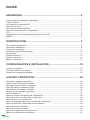 2
2
-
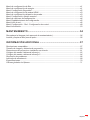 3
3
-
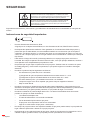 4
4
-
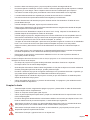 5
5
-
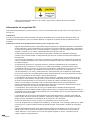 6
6
-
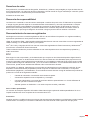 7
7
-
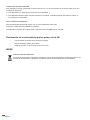 8
8
-
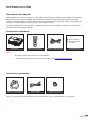 9
9
-
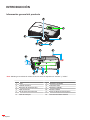 10
10
-
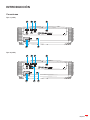 11
11
-
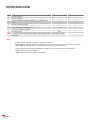 12
12
-
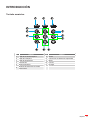 13
13
-
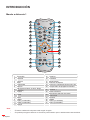 14
14
-
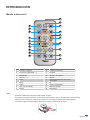 15
15
-
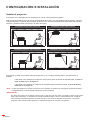 16
16
-
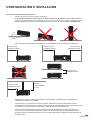 17
17
-
 18
18
-
 19
19
-
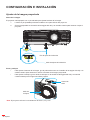 20
20
-
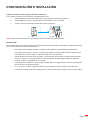 21
21
-
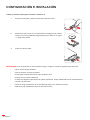 22
22
-
 23
23
-
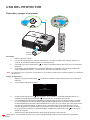 24
24
-
 25
25
-
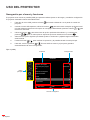 26
26
-
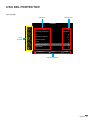 27
27
-
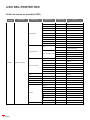 28
28
-
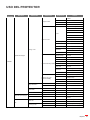 29
29
-
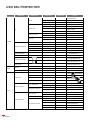 30
30
-
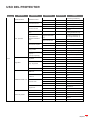 31
31
-
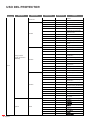 32
32
-
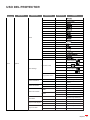 33
33
-
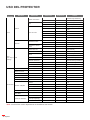 34
34
-
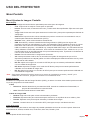 35
35
-
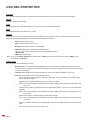 36
36
-
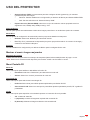 37
37
-
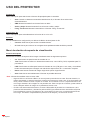 38
38
-
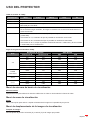 39
39
-
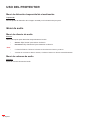 40
40
-
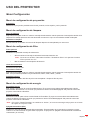 41
41
-
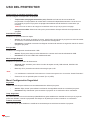 42
42
-
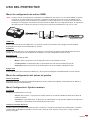 43
43
-
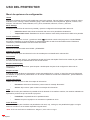 44
44
-
 45
45
-
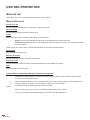 46
46
-
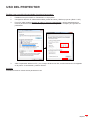 47
47
-
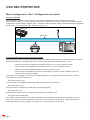 48
48
-
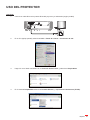 49
49
-
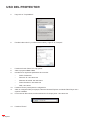 50
50
-
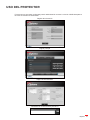 51
51
-
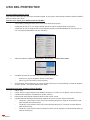 52
52
-
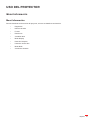 53
53
-
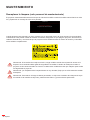 54
54
-
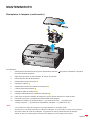 55
55
-
 56
56
-
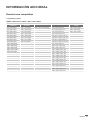 57
57
-
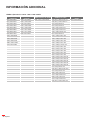 58
58
-
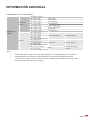 59
59
-
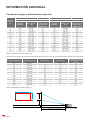 60
60
-
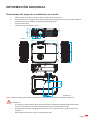 61
61
-
 62
62
-
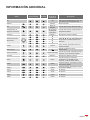 63
63
-
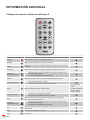 64
64
-
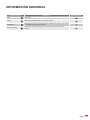 65
65
-
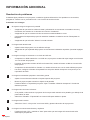 66
66
-
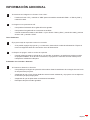 67
67
-
 68
68
-
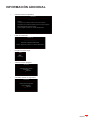 69
69
-
 70
70
-
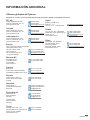 71
71
-
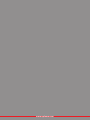 72
72
Optoma HD30LV El manual del propietario
- Categoría
- Televisores
- Tipo
- El manual del propietario
- Este manual también es adecuado para